Page 1
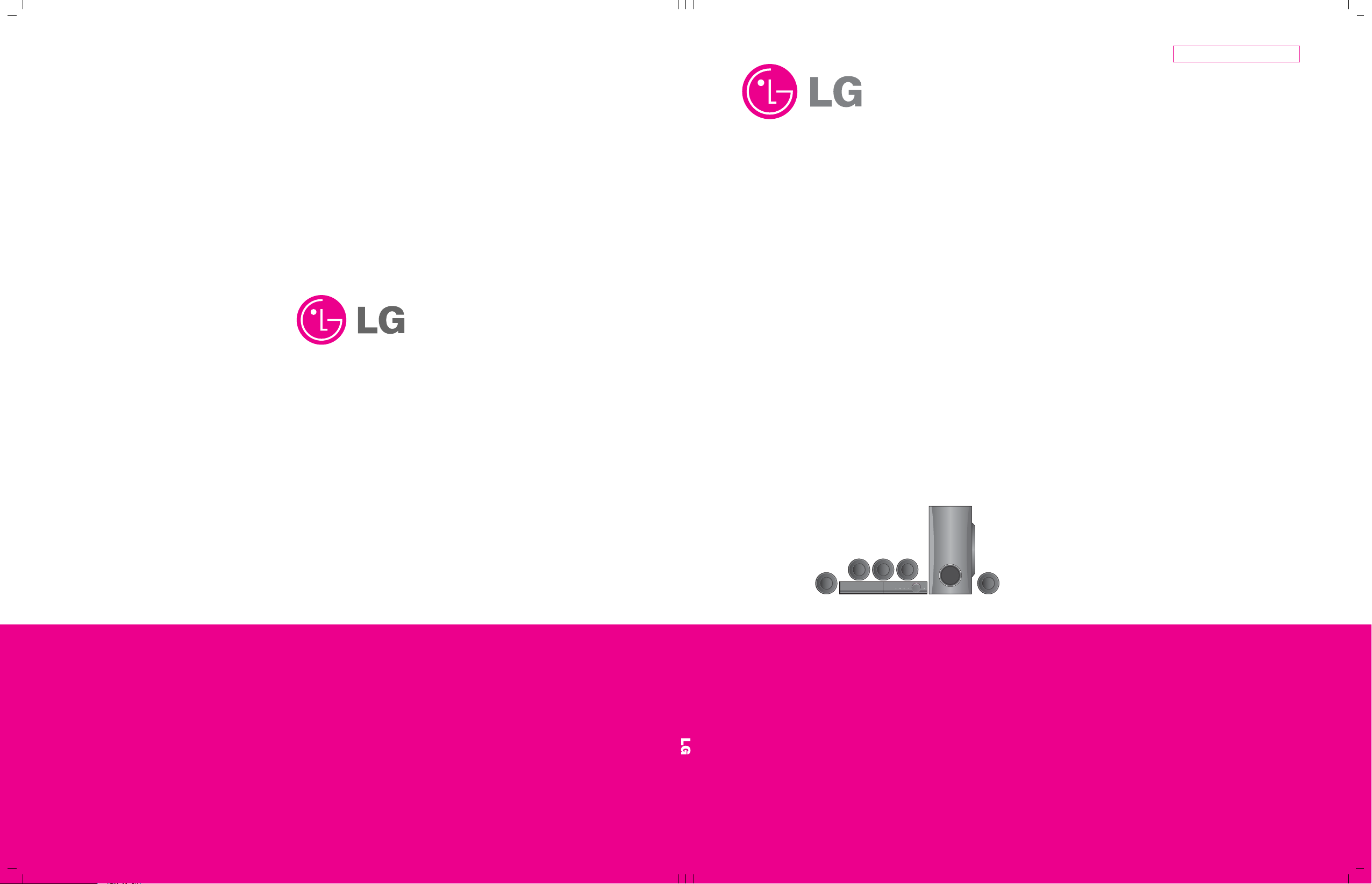
MODELO : DH4220S (DH4220S, S42S1-S/W)MANUAL DE SERVICIO
Sólo para uso interno
Website http://biz.lgservice.com
Sistema DVD de Teatro en Casa
MANUAL DE SERVICIO
P/NO : AFN75792505
FEBRUARY, 2013
MODELO :
PRECAUCIÓN
LEA LAS “MEDIDAS DE SEGURIDAD” DE ESTE MANUAL ANTES DE
REALIZAR LABORES DE MANTENIMIENTO Y REPARACIÓN.
DH4220S
(DH4220S, S42S1-S/W)
Page 2
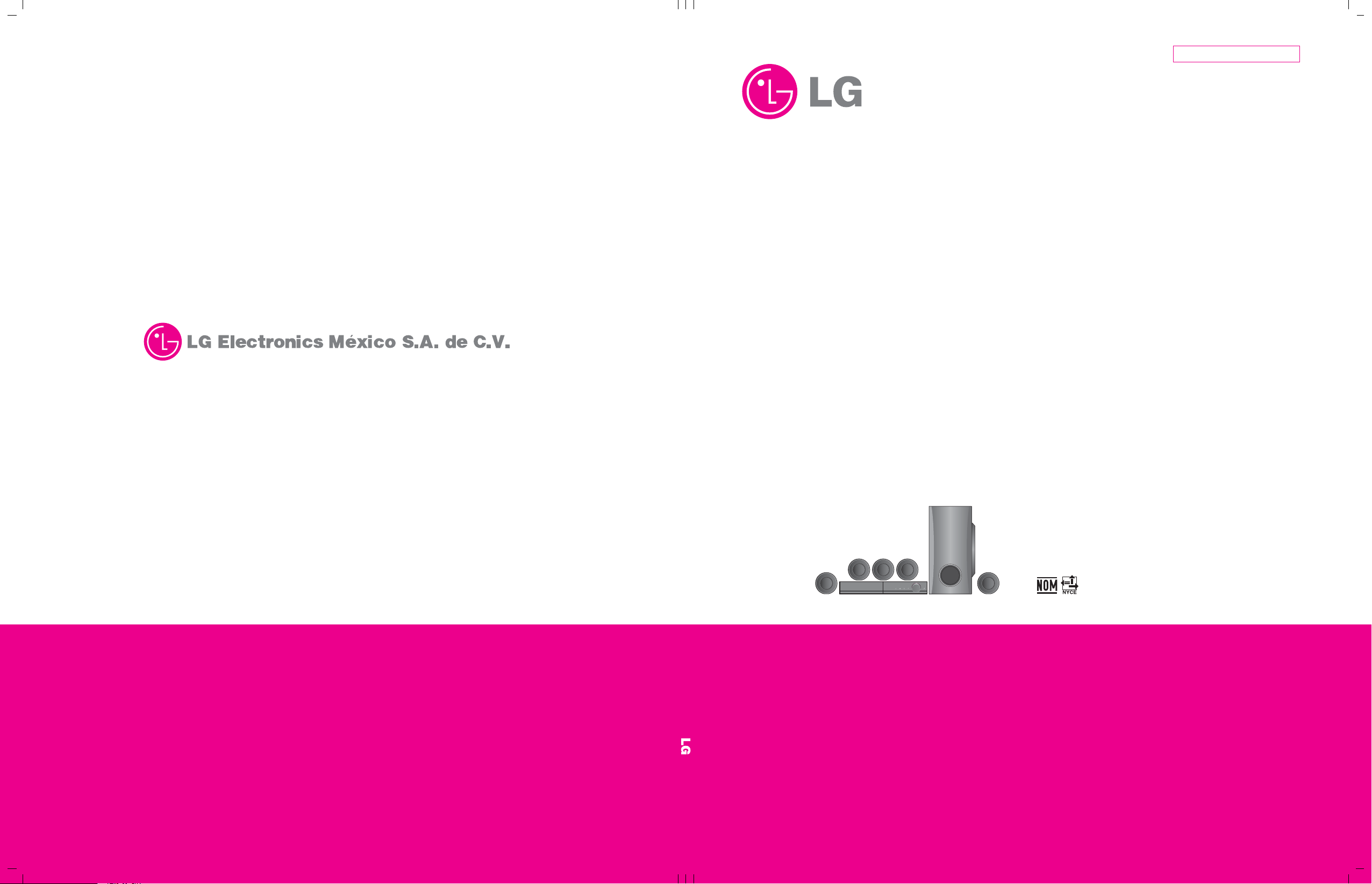
MODELO : DH4220S (DH4220S, S42S1-S/W)MANUAL DE SERVICIO
Sólo para uso interno
Website http://biz.lgservice.com
Sistema DVD de Teatro en Casa
MANUAL DE SERVICIO
P/NO : AFN75792502
Av. Sor Juana lnés de la Cruz No 555
Col. San Lorenzo
Tlalnepantla, Estado de México CP 54033
Tel. 321 19 00 Fax. 5 657549
Lada sin costo 01 800 50 481 00
MARCH, 2012
MODELO :
PRECAUCIÓN
LEA LAS “MEDIDAS DE SEGURIDAD” DE ESTE MANUAL ANTES DE
REALIZAR LABORES DE MANTENIMIENTO Y REPARACIÓN.
DH4220S
(DH4220S, S42S1-S/W)
Page 3
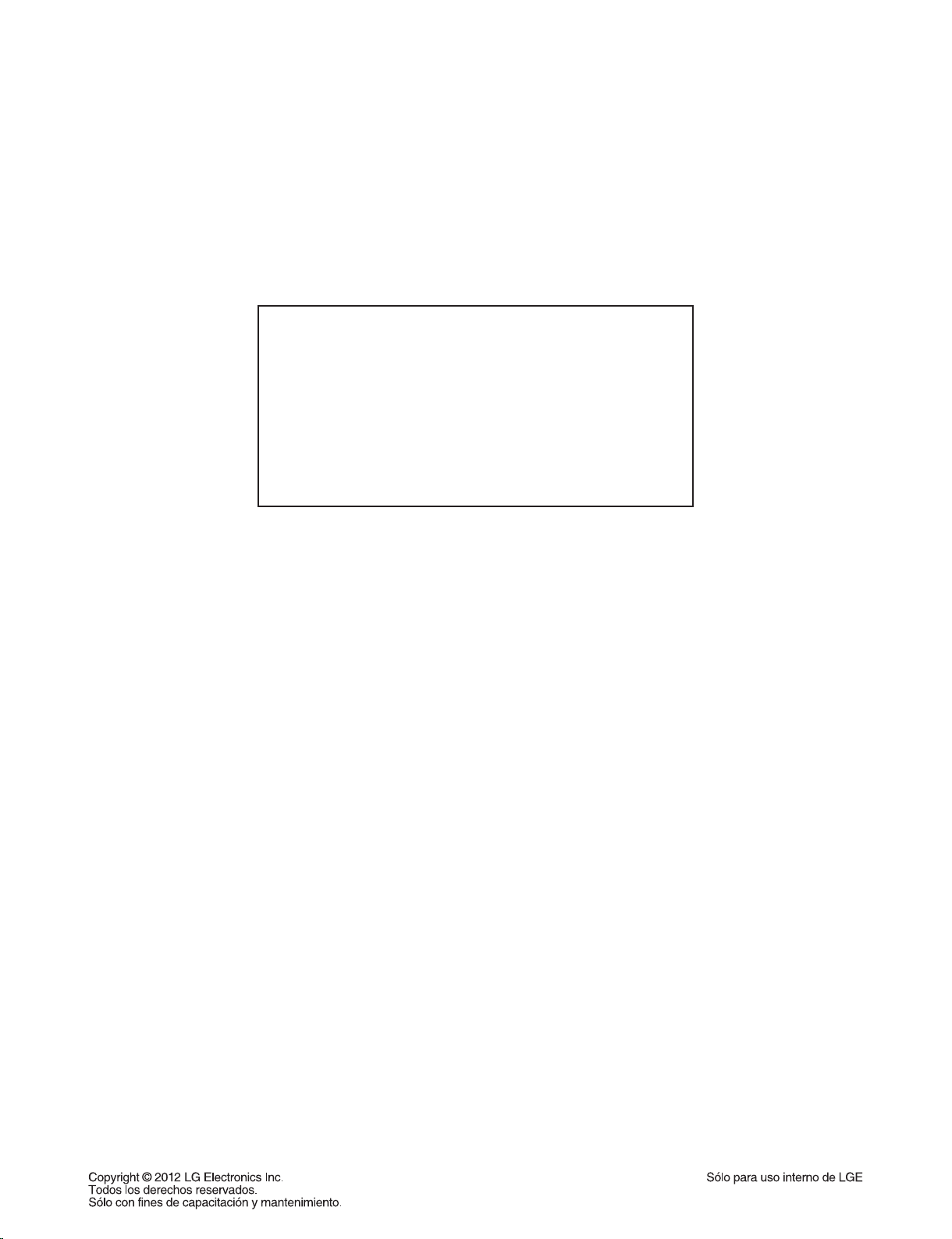
CONTENIDO
SECCIÓN 1 ........GENERAL
SECCIÓN 2 ........PARTE ELECTRICA
SECCIÓN 3 ........
SECCIÓN 4 ........LISTA DE PIEZAS DE REPUESTO
CARCASA Y ESTRUCTURA PRINCIPAL
1-1
Page 4
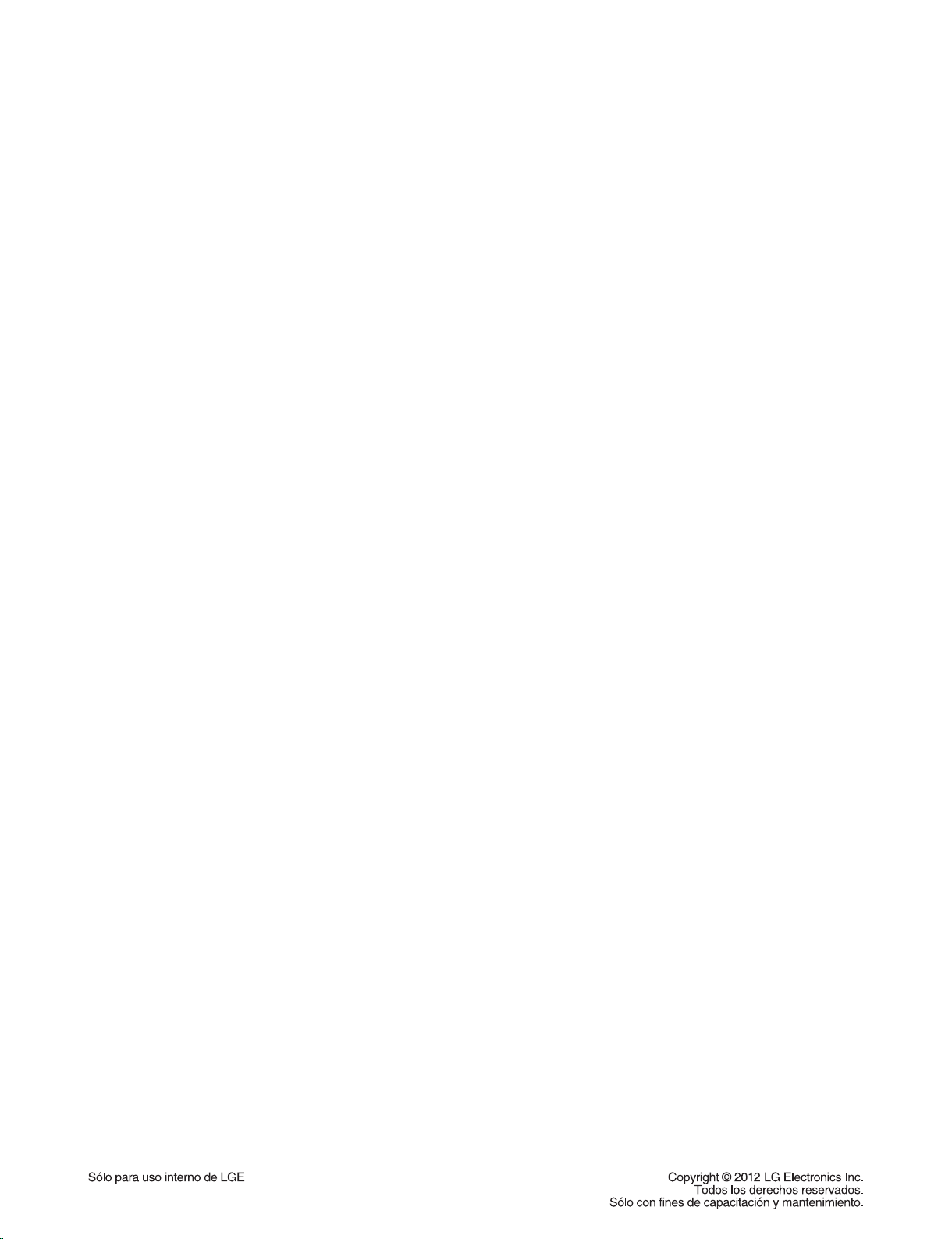
SECCIÓN 1
GENERAL
CONTENIDO
MEDIDAS DE PRECAUCIÓN DURANTE LAS TAREAS DE CUIDADO Y MANTENIMIENTO .............. 1-3
MEDIDAS DE PRECAUCIÓN ESD ................................................................................................................ 1-5
INFORMACIÓN DE SERVICIO PARA EEPROM ......................................................................................... 1-6
ACTUALIZACIÓN DE LOS PROGRAMAS μ-COM DE AUDIO Y DVD ..................................................... 1-7
1. Cómo acceder a la información del sistema ........................................................................................... 1-7
2. Actualizacíon del programa μ-COM de AUDIO ...................................................................................... 1-7
3. Actualización del programa de DVD ....................................................................................................... 1-7
ESPECIFICACIONES ...................................................................................................................................... 1-8
1-2
Page 5
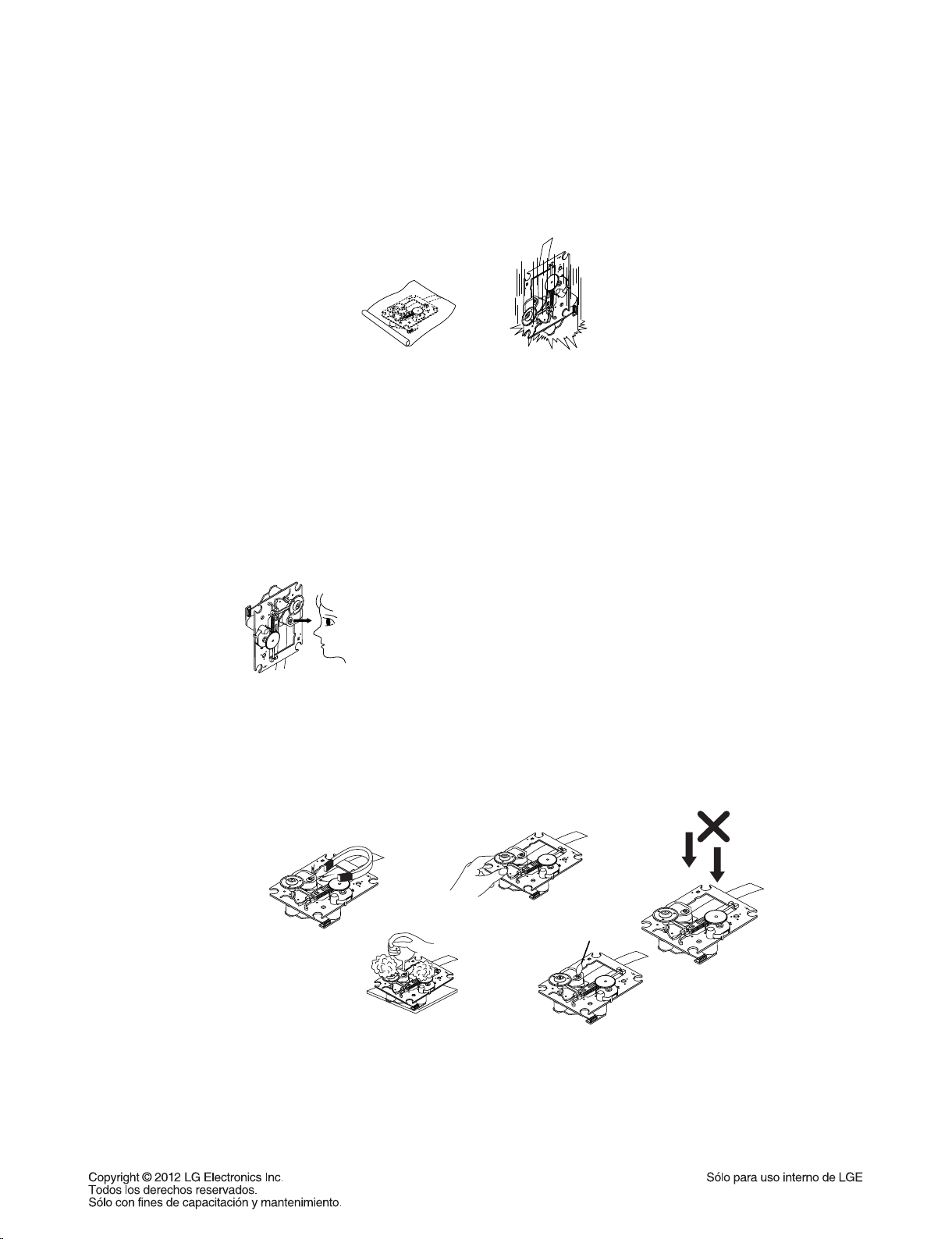
MEDIDAS DE PRECAUCIÓN DURANTE LAS
TAREAS DE CUIDADO Y MANTENIMIENTO
NOTAS RELACIONADAS CON LA MANIPULACIÓN DEL LECTOR
1. Notas de transporte y almacenamiento
1) El lector deberá permanecer en su bolsa conductora hasta el momento inmediatamente previo al uso.
2) El lector no debe ser expuesto a presiones externas o golpes.
Almacenamiento en bolsa conductora
Impacto por caída
2. Notas de reparación
1) El lector incluye un imán de gran tamaño, y no debe acercarse nunca a materiales magnéticos.
2) El lector debe ser manipulado correctamente y con cuidado, teniendo cuidado de evitar
presiones externas y golpes. Si así fuera, el resultado podría ser una avería operativa o daños
en la placa de circuito impreso.
3) Cada uno de los captadores ha sido ya ajustado individualmente a un alto nivel de precisión,
motivo por el que el punto de ajuste y los tornillos de instalación no deben tocarse nunca.
4) ¡El haz del láser puede dañar los ojos!
¡No mire nunca directamente al haz del láser! Igualmente, no encienda NUNCA
la alimentación de la pieza de salida láser (lente, etc.) del lector si estuviera dañado.
No mire NUNCA directamente al haz del láser, y no lo toque con
los dedos u otras partes expuestas de su cuerpo.
5) Limpieza de la superficie de la lente
Si hubiera polvo en la superficie de la lente, límpielo mediante un pulverizador (como los
empleados para limpiar las lentes de las cámaras). La lente está sujeta por un delicado soporte.
Por lo tanto, al limpiar la superficie de la lente, utilice un bastoncillo de algodón con cuidado de
no deformarlo
Presión
Imán
Cómo sujetar el lector
Lámina
conductora
Bastoncillo de algodón
6) Nunca intente desmontar el resorte del lector ejerciendo una presión excesiva. Si la lente
estuviera extremadamente sucia, aplique alcohol isopropílico al bastoncillo de algodón. (No
utilice ningún otro limpiador líquido, ya que podría dañar la lente.) Tenga cuidado de no aplicar
demasiado alcohol en el bastoncillo, y no permita que el líquido entre en el interior del lector.
1-3
Presión
Page 6
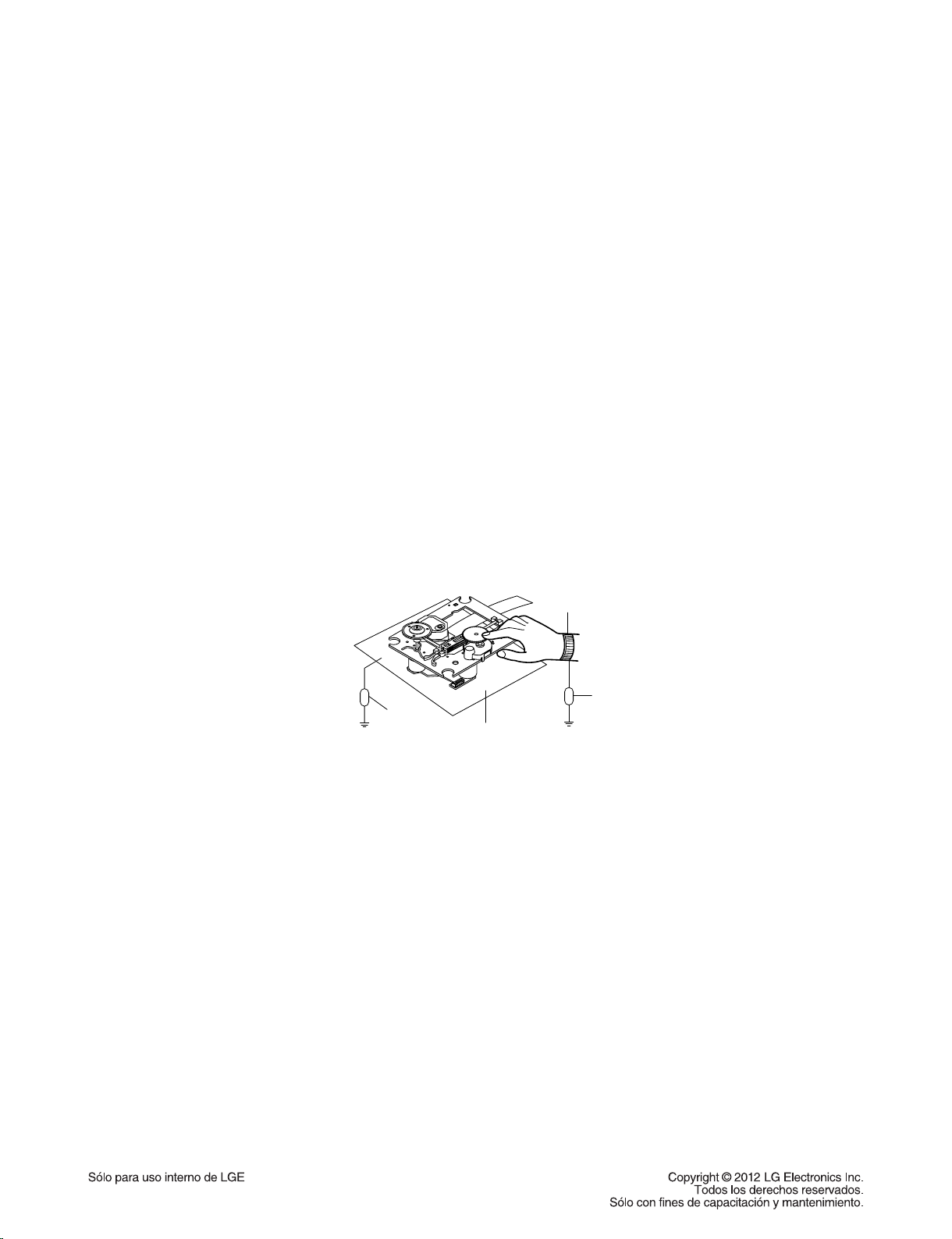
NOTAS RELACIONADAS CON LA REPARACIÓN DE REPRODUCTORES DE CD
1. Preparación
1) Los reproductores de CD incorporan un gran número de CIs, así como un lector (diodo láser).
Estos componentes son muy sensibles y se ven fácilmente afectados por la electricidad estática. En el
caso de electricidad estática de alta tensión los componentes podrían resultar dañados, motivo por el que
deben manipularse con cuidado.
2) El lector está compuesto de numerosos componentes ópticos y otros de gran precisión.
Por lo tanto, tenga cuidado de evitar realizar labores de reparación o almacenamiento cuando la
temperatura o humedad son altas, en presencia de fuerte magnetismo o grandes cantidades de polvo.
2. Notas de reparación
1) Antes de reemplazar una pieza o componente, desconecte primero el cable de alimentación de la unidad.
2) Todo el equipamiento, instrumentos de medición y herramientas deben estar correctamente puestos a
tierra.
3) Debe cubrir su mesa de trabajo con una lámina conductora puesta a tierra. Al extraer el
lector láser de su bolsa conductora, no lo coloque sobre ésta. (El motivo es la posibilidad
de daños a causa de la electricidad estática.)
4) Para evitar la fuga de CA, la parte metálica del soldador deberá estar puesta a tierra.
5) Todos los trabajadores deberán tener conexión a tierra por medio de un brazalete especial (1 MΩ)
6) Tenga cuidado de no permitir que el lector láser entre en contacto con la ropa, a fin de
evitar que la electricidad estática de sus prendas escape por el brazalete.
7) El haz láser del lector NUNCA debe ser dirigido hacia los ojos o la piel desnuda.
Brazalete
Resistencia
(1 MΩ)
Resistencia
(1 MΩ)
Lámina
conductora
1-4
Page 7
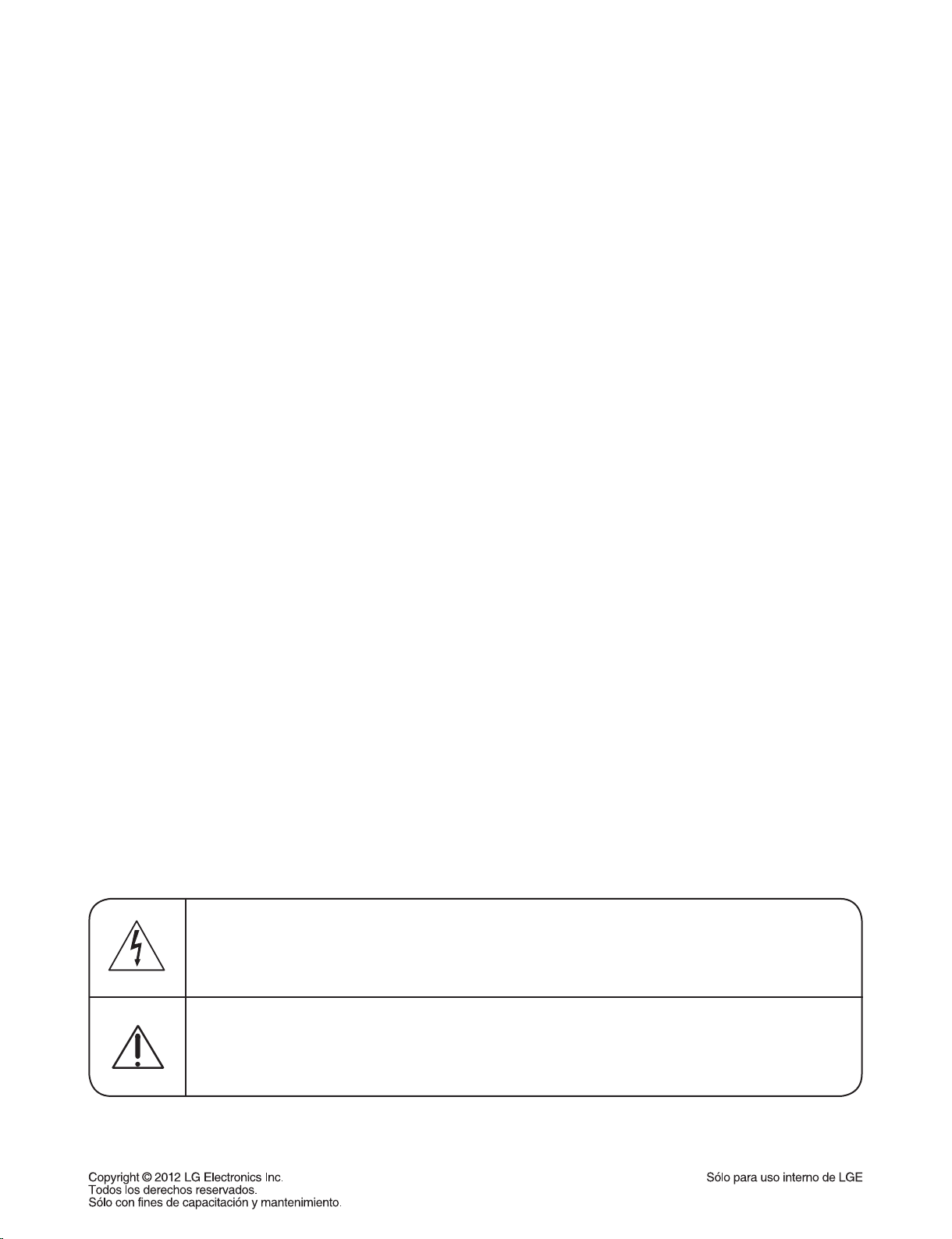
MEDIDAS DE PRECAUCIÓN ESD
Dispositivos electrostáticamente sensibles (ESD)
Ciertos dispositivos semiconductores (estado sólido) pueden resultar fácilmente dañados por la electricidad
estática. Normalmente tales componentes son conocidos comúnmente como Dispositivos electrostáticamente
sensibles (ES) Ejemplos de dispositivos ESD
típicos son los circuitos integrados y algunos transistores de efecto campo y componentes de chips semiconductores. Debe utilizar las siguientes técnicas para ayudarle a reducir las incidencias de daños en los componentes causados por la electricidad estática.
1. Inmediatamente antes de manipular cualquier componente semiconductor o montaje equipado a tal efecto,
elimine cualquier carga electroestática presente en su cuerpo tocando una puesta a tierra segura.
Opcionalmente, obtenga y vista un dispositivo de muñequera de descarga disponible en el mercado, que
deberá retirar antes de aplicar potencia a la unidad bajo prueba a fin de evitar riesgos potenciales de descarga eléctrica.
2. Después de retirar un montaje eléctrico equipado con dispositivos ESD, coloque el montaje sobre una
superficie conductora, como papel de aluminio, para evitar la acumulación de cargas electroestáticas o la
exposición del montaje.
3. Utilice únicamente un soldador con puesta a tierra para soldar o eliminar soldaduras en los dispositivos
ESD.
4. Utilice únicamente un dispositivo de eliminación de soldaduras antiestático. Ciertos dispositivos de elimi-
nación de soldaduras, no clasificados como “antiestáticos” pueden generar cargas eléctricas suficientes
como para dañar los dispositivos ESD.
5. No utilice productos químicos que incluya freón. Estos pueden generar cargas eléctricas suficientes como
para dañar los dispositivos ESD.
6. No saque un dispositivo ESD de repuesto de su embalaje protector hasta inmediatamente antes de su
instalación. (La mayor parte de los dispositivos ESD de repuesto están embalados con cables cortocircuitados eléctricamente entre sí mediante espuma conductora, papel de aluminio o materiales conductores
similares).
7. Inmediatamente antes de retirar el material protector de los cables de un dispositivo ESD de repuesto,
ponga en contacto el material protector y el armazón o montaje decir cuitos en los que se instalará el dispositivo.
PRECAUCIÓN: ASEGÚRESE DE QUE EL CHASIS O CIRCUITO NO RECIBE
ALIMENTACIÓN ELÉCTRICA, Y RESPETE TODAS LAS PRECAUCIONES DE
SEGURIDAD.
8. Minimice los movimientos corporales durante el manejo de dispositivos ESD de repuesto ya desempaqueta-
dos. (De lo contrario el movimiento inofensivo de, por ejemplo, el roce de su ropa o levantar los pies de un
suelo enmoquetado, puede generar la electricidad estática suficiente para dañar un dispositivo ESD).
PRECAUCIÓN. SÍMBOLOS GRÁFICOS
EL SÍMBOLO DEL RELÁMPAGO CON FLECHAS DENTRO DE UN TRIÁNGULO EQUILÁTERO
ESTÁ PENSADO PARA ALERTAR AL PERSONAL DE SERVICIO DE LA PRESENCIA DE
“TENSIONES PELIGROSAS” NO AISLADAS, Y QUE PUEDEN TENER LA MAGNITUD
SUFICIENTE COMO PARA CONSTITUIR UN RIESGO DE DESCARGA ELÉCTRICA.
EL SIGNO DE EXCLAMACIÓN DENTRO DE UN TRIÁNGULO EQUILÁTERO ESTÁ PENSADO
PARA ALERTAR AL PERSONAL DE SERVICIO DE LA PRESENCIA DE INFORMACIÓN
IMPORTANTE DE SEGURIDAD EN LA DOCUMENTACIÓN DE SERVICIO.
1-5
Page 8
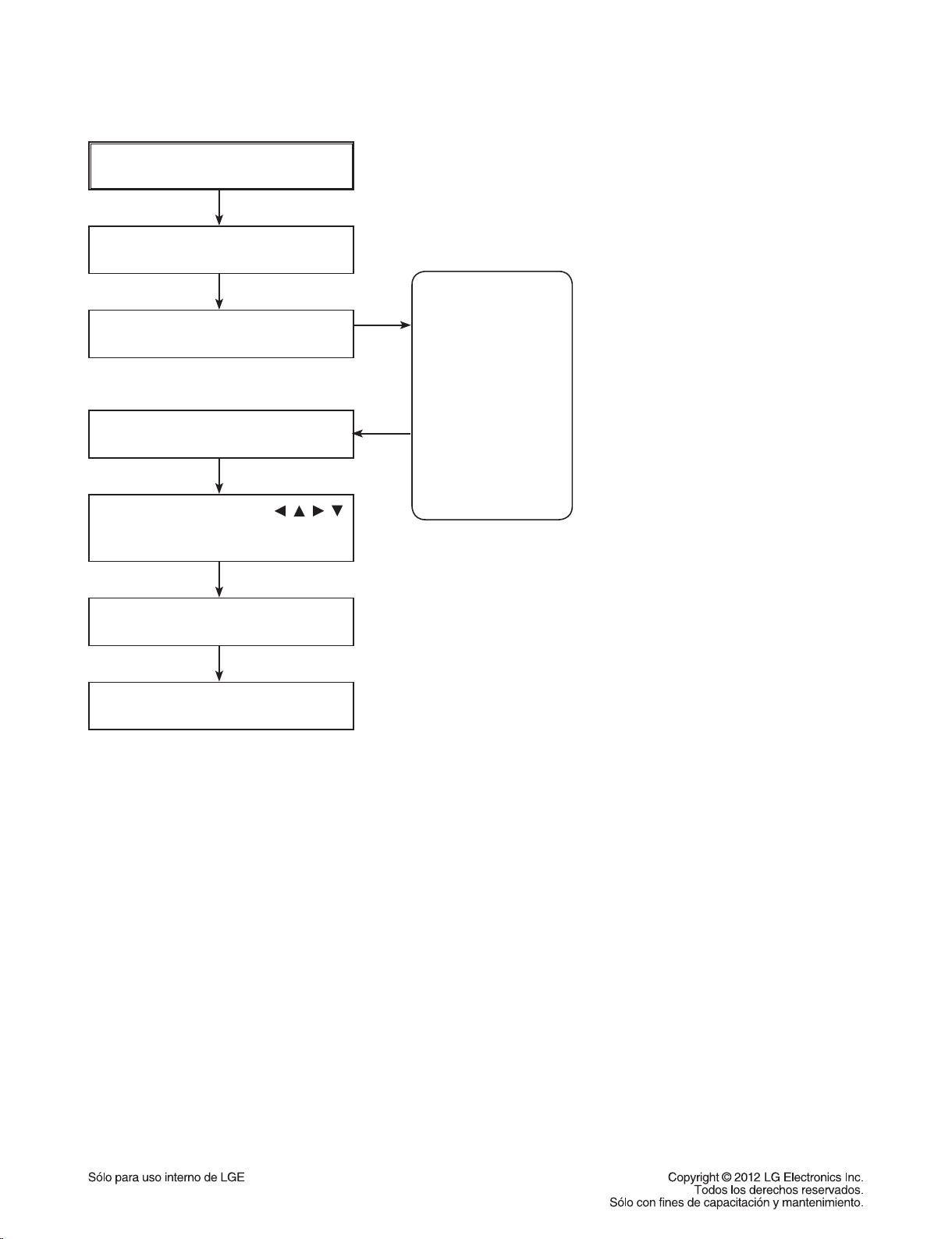
INFORMACIÓN DE SERVICIO PARA EEPROM
ENCENDIDO
Estado LOGO DEL DVD
(estado SIN disco)
Tecla Pausa del mando a distancia,
en orden: → 1 → 4 → 7 → 2.
Presione el número 0~9, presione la
letra A~F (1~6 durante unos momentos)
Utilice la tecla de flecha ( )
para desplazar hasta la posición y
realizar cambios
Presione una vez la tecla Pausa
DETECTAR NUEVO EEPROM
(OPCIÓN ‘EDITAR PANTALLA’)
NAME
OPT 1
OPT 2
OPT 3
OPT 4
OPT 5
OPT 6
OPT 7
OPT 8
OPT 9
OPT A
HEX
F1
00
45
C4
00
69
80
00
00
00
Los cambios serán aplicados cuando la
unidad esté APAGADA→ENCENDIDA.
1-6
Page 9
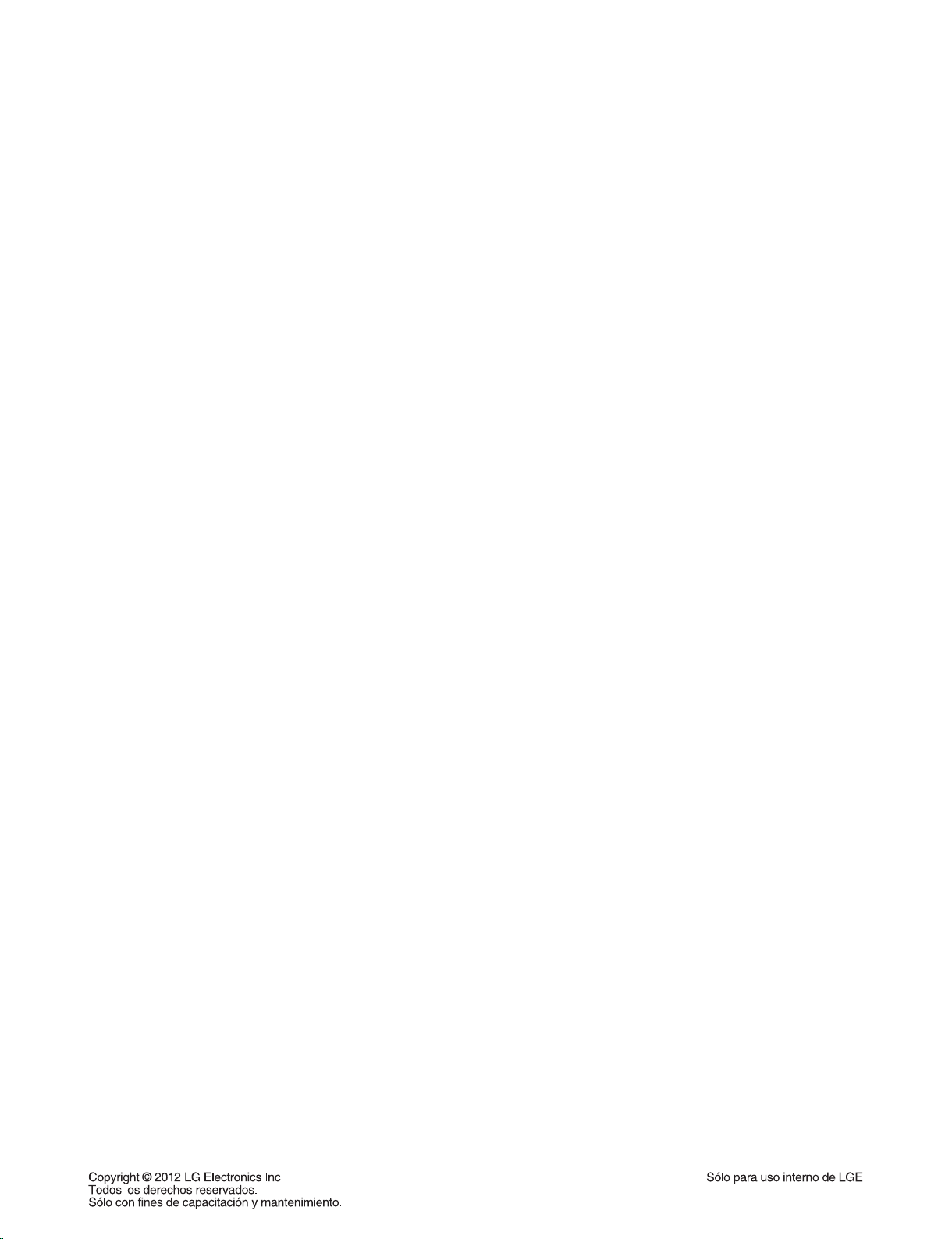
ACTUALIZACIÓN DE LOS PROGRAMAS μ-COM DE AUDIO Y DVD
1. Cómo acceder a la información del sistema
1) Acceda al menú SETUP en NO Disc
2) Ponga el cursor [Highlight] 16:9 opción pantalla completa de la TV en el menú SETUP.
3) Pulse Follow mientras utiliza el mando a distancia.
1 −> 3 −> 9 −> 7 −> 1 −> 3 −> 9 −> ENTER
2. Actualizacíon del programa μ-COM de AUDIO
[Actualización con el CD]
1. Cambie el nombre del archivo para descargar como “
Sólo se permiten mayúsculas.
ej)
DH4220 : “ DH4220_1010160.HEX”
2. Copie el archivo en la carpeta raíz de un CD y grábelo.
3. Introduzca el CD en el aparato y cambie a la función de DVD.
Se iniciará el proceso de actualización con la información actualizada.
4. Cuando se complete el proceso de actualización, el aparato se reiniciará con el mensaje “Complete”.
[Actualización con USB]
1. Cambie el nombre del archivo para descargar como “
Sólo se permiten mayúsculas.
ej)
DH4220 : “ DH4220_1010160.HEX”
2. Copie el archivo en la carpeta raíz del dispositivo USB.
3. Tras mostrares el menú de inicio en la pantalla del aparato, ponga el USB en SET.
Se iniciará el proceso de actualización con la información actualizada.
4. Cuando se complete el proceso de actualización, el aparato se reiniciará con el mensaje “Complete”.
DH4220_(
DH4220_(
Version).HEX”.
Version).HEX”.
3. Actualización del programa de DVD
[Actualización con el CD]
1. Copie el programa del DVD (ej: LG_
ej)
P:LG_DH4220LD1_1010160..Rom
2. Introduzca el CD en el aparato y, tras unos momentos, se abrirá la bandeja del CD con la información de
actualización en la pantalla.
3. Retire el CD, y pulse “PLAY” en el mando a distancia.
4. Retire y vuelva a conectar el cable de alimentación eléctrica cuando de la información de actualización a
la pantalla del logotipo.
A continuación, se completa al proceso de actualización.
[Actualización con USB]
1. Copie el programa del DVD (ej: LG_DH4220LD1_Version.Rom) en la carpeta raíz del USB formateado y
grábelo.
ej)
P:\LG_DH4220LD1_1010160.Rom
2. Tras mostrares el menú de inicio en la pantalla del aparato, ponga el USB en SET.
Se iniciará el proceso de actualización con la información actualizada.
3. Retire el USB, pulse “PLAY” en el mando a distancia.
4. Retire y vuelva a conectar el cable de alimentación eléctrica cuando de la información de actualización a
la pantalla del logotipo.
A continuación, se completa al proceso de actualización.
DH4220LD1_
Version.Rom) en la carpeta raíz del CD y grábelo.
1-7
Page 10
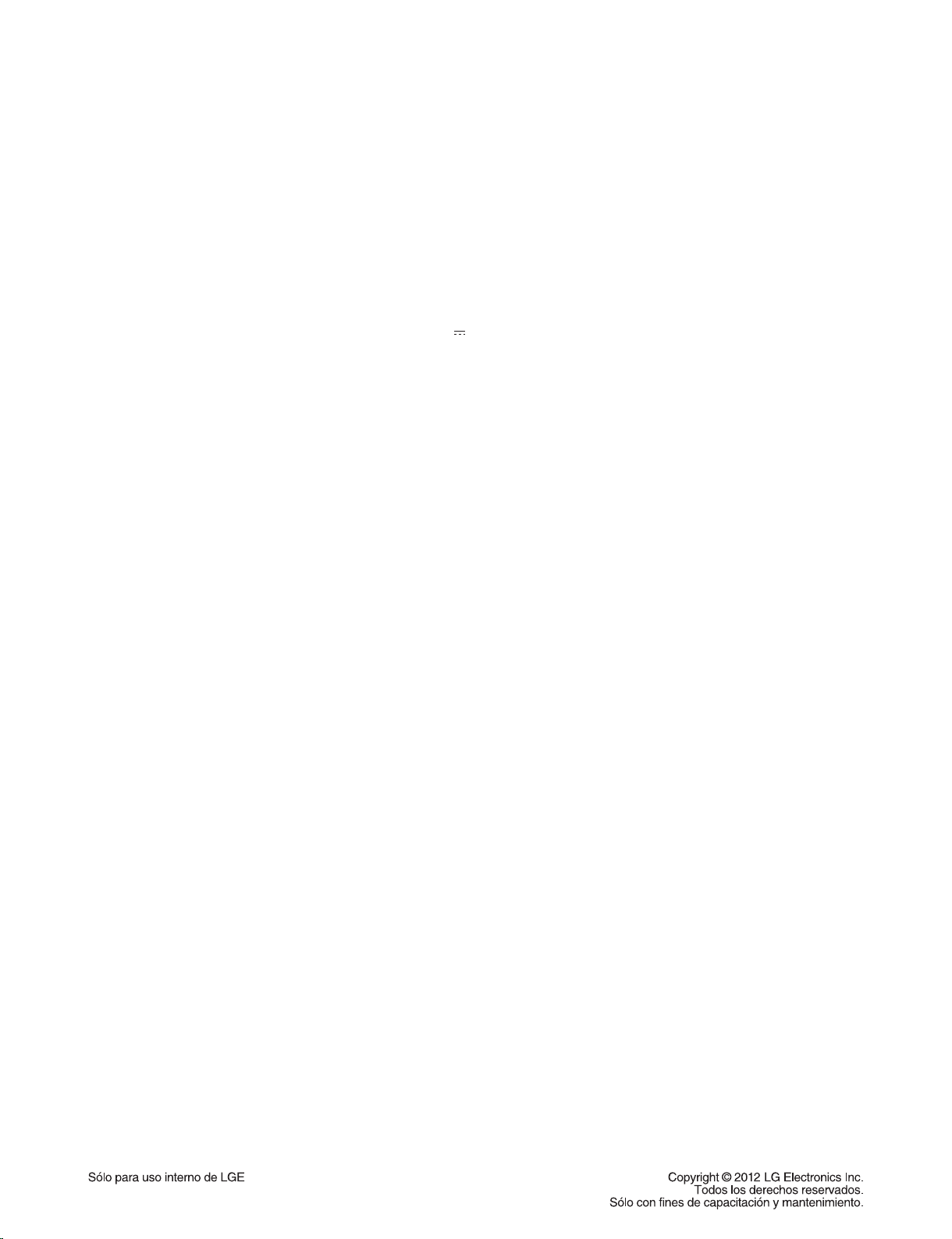
ESPECIFICACIONES
• GENERALIDADES
Fuente de alimentación Consulte la etiqueta principal.
Consumo Consulte la etiqueta principal.
Dimensiones externas(An. x Al. x Prof.) 360 x 60 x 316 mm
Peso neto (Approx.) 2,5 kg
Temperatura en funcionamiento 41 °F a 95 °F (5 °C a 35 °C)
Humedad de funcionamiento 5 % a 90 %
Fuente de alimentación del bus (USB) DC 5 V 500 mA
• ENTRADAS/SALIDAS
VIDEO OUT 1,0 V (p-p) 75 Ω sincr. negativa, entrada RCA x 1
COMPONENT VIDEO OUT (Y) 1,0 V (p-p), 75 Ω sincr. negativa, entrada RCA x 1
(Pb)/(Pr) 0,7 V (p-p) 75 Ω entrada RCA x 2
HDMI OUT (video/audio) 19 pines (Tipo A, Conector HDMI™)
ANALOG AUDIO IN 2,0 raíz cuadrático medio (1 kHz, 0 dB),
600 Ω, entrada RCA (L, R) x 1
PORT. IN 0,5 V raíz cuadrático medio (conexión stereo de 3,5 mm)
MIC IN Conector de 6,3 mm
• AMPLIFICADOR
Modo estéreo 42 W + 42 W (3 Ω a 1 kHz)
Modo envolvente Frontal 42 W x 2 (3 Ω a 1 kHz)
Central 42 W (3 Ω a 1 kHz)
Envolventes 42 W x 2 (3 Ω a 1 kHz)
Realzador de graves 120 W (4 Ω a 80 Hz)
• SINTONIZADOR
Rango de sintonización FM 87,5 a 108,0 MHz ó 87,50 a 108,00 MHz
Rango de sintonización AM 522 a 1 620 kHz 520 a 1 710 kHz ó 522 a 1 710 kHz
1-8
Page 11
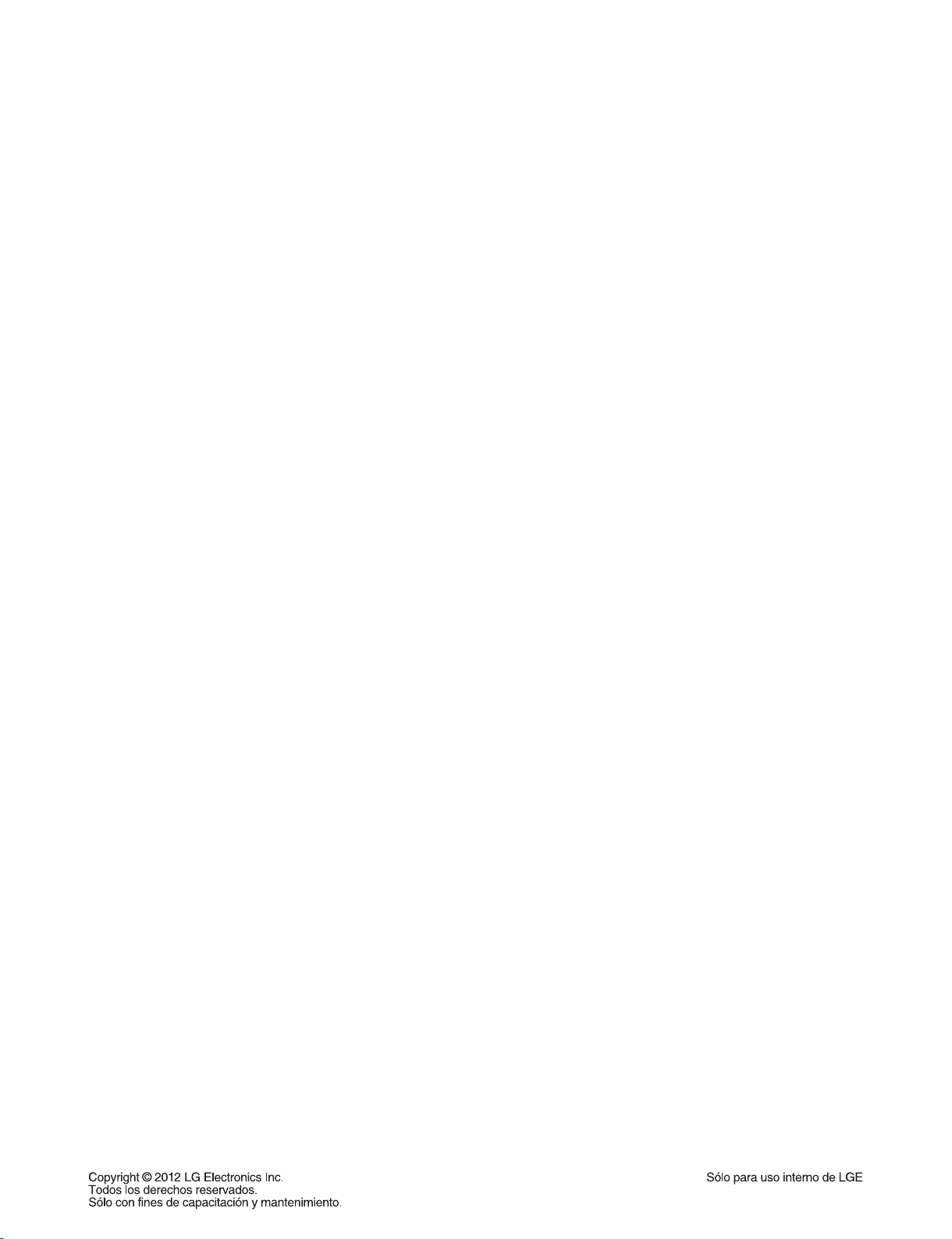
• ALTAVOZ FRONTAL
Tipo 1 vía, 1 parlante
Impedancia 3 Ω
Potencia nominal de entrada 42 W
Potencia máxima de entrada 84 W
Dimensiones netas (An. x Al. x Prf.) 111 x 111 x 94 mm
Peso neto 0,48 kg
• ALTAVOZ POSTERIOR
Tipo 1 vía, 1 parlante
Impedancia 3 Ω
Potencia nominal de entrada 42 W
Potencia máxima de entrada 84 W
Dimensiones netas (An. x Al. x Prf.) 111 x 111 x 94 mm
Peso neto 0,48 kg
• ALTAVOZ CENTRAL
Tipo 1 vía, 1 parlante
Impedancia 3 Ω
Potencia nominal de entrada 42 W
Potencia máxima de entrada 84 W
Dimensiones netas (An. x Al. x Prf.) 111 x 111 x 94 mm
Peso neto 0,48 kg
• SUBWOOFER
Tipo 1 vía, 1 parlante
Impedancia 4 Ω
Potencia nominal de entrada 120 W
Potencia máxima de entrada 240 W
Dimensiones netas (An. x Al. x Prf.) 156 x 325 x 320 mm
Peso neto 3,05 kg
El diseño y las especificaciones están sujetos a cambio sin previo aviso.
1-9
Page 12
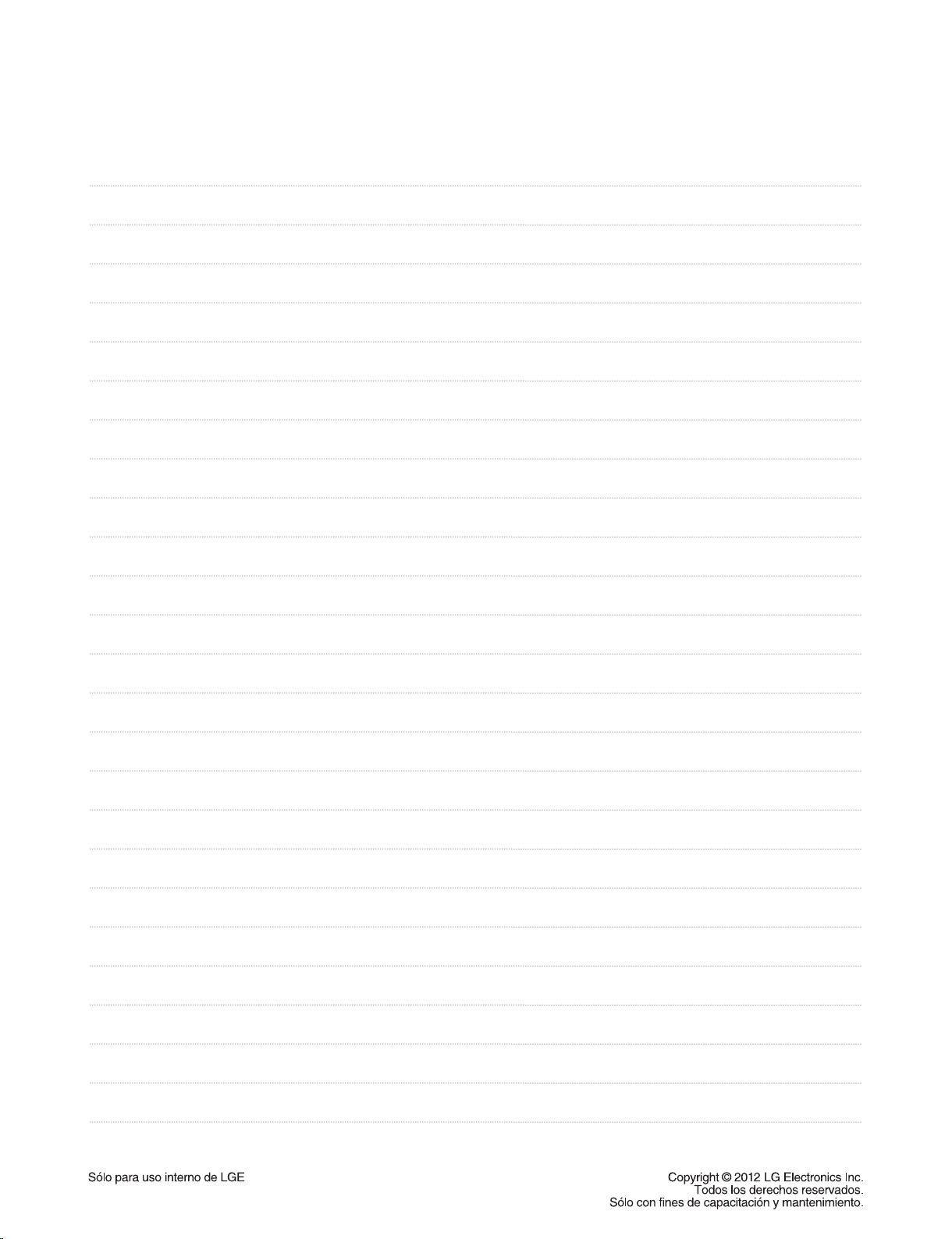
MEMORÁNDUM
1-10
Page 13
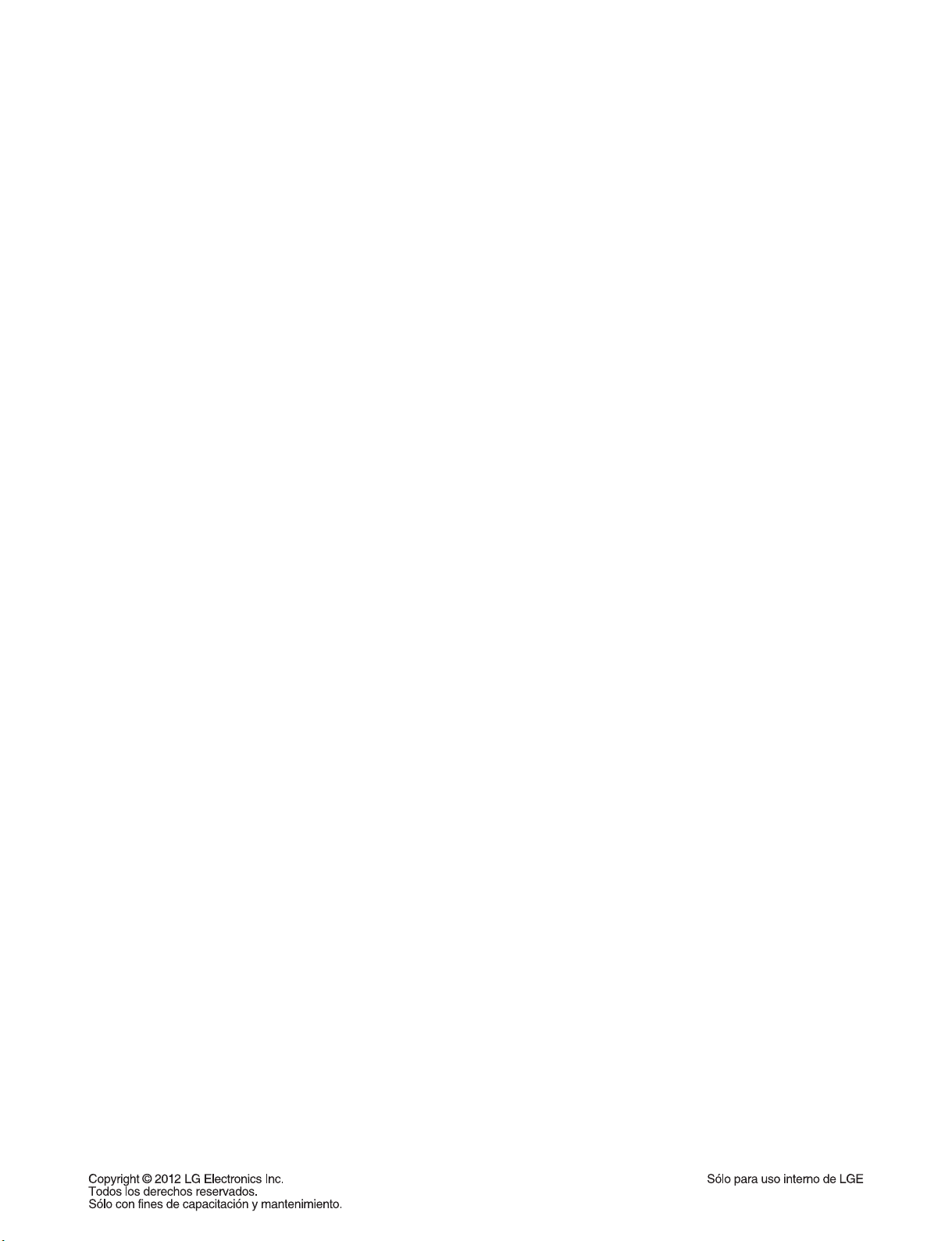
SECCIÓN 2
PARTE ELECTRICA
CONTENIDO
FORMACIÓN EN DISPLAYS DIGITALES & MEDIOS ..................................................................................... 2-2
1. IMAGEN DISTORSIONADA ................................................................................................................... 2-2
2. AUSENCIA DE IMAGEN ........................................................................................................................ 2-7
3. COLOR DE LA IMAGEN ....................................................................................................................... 2-12
4. PROBLEMAS DE RUIDO / AUDIO ...................................................................................................... 2-14
5. VARIOS ................................................................................................................................................. 2-17
GUÍA DE REPARACIÓN DE UN PUNTO ....................................................................................................... 2-26
1. SIN ALIMENTACIÓN (ALTO VOLTAJE) .............................................................................................. 2-26
2. SIN SONIDO EN LOS ALTAVOCES (25 V / 30 V) .............................................................................. 2-27
3. SIN ALIMENTACIÓN (3.7 V) ................................................................................................................ 2-28
4. EL VARIADOR DE FRECUENCIA NO SE ACTIVA ............................................................................. 2-29
5. SIN ALIMENTACIÓN ............................................................................................................................ 2-30
6. SIN SALIDA DE AUDIO EN LOS ALTAVOCES ................................................................................... 2-31
7. NO SE DETECTA USB ......................................................................................................................... 2-32
8. NO ARRANCA ...................................................................................................................................... 2-33
9. NO ES CAPAZ DE LEER DISCOS ...................................................................................................... 2-34
10. NO HAY SALIDA DE VIDEO COMPUESTA ........................................................................................ 2-35
11. NO HAY SALIDA DE VIDEO COMPONENTE ..................................................................................... 2-36
12. NO ARRANCA ...................................................................................................................................... 2-37
DETALLES Y FORMAS DE ONDA EN LAS PRUEBAS Y ELIMINACIÓN DE ERRORES DEL SISTEMA
1. SEÑAL DE 27MHZ DEL RELOJ, REINICIO, FLASH R/W DEL SISTEMA .......................................... 2-38
2. RELOJ SDRAM ..................................................................................................................................... 2-39
3. COMPONENTE DEL VIDEO (BARRA 100% A COLOR) .................................................................... 2-40
4. COMPONENTE HDMI .......................................................................................................................... 2-41
5. FORMAS DE ONDA DE DVD Y AMP (MT1389MH) ............................................................................ 2-42
6. SEÑAL ABRIR/CERRAR BANDEJA .................................................................................................... 2-43
DIAGRAMA DE CONEXIÓNES ....................................................................................................................... 2-49
DIAGRAMA DE BLOQUE ............................................................................................................................... 2-51
1. DIAGRAMA DE BLOQUE OVERALL ................................................................................................... 2-51
2. DIAGRAMA DE BLOQUE AUDIO PATH .............................................................................................. 2-53
DIAGRAMAS DE CIRCUITOS ........................................................................................................................ 2-55
1. DIAGRAMA DEL CIRCUITO DE SMPS (POTENCIA) ......................................................................... 2-55
2. PRINCIPAL - DIAGRAMA DEL CIRCUITO DE MPEG ........................................................................ 2-57
3. PRINCIPAL - DIAGRAMA DEL CIRCUITO DE PRINCIPAL+AMP ...................................................... 2-59
4. DIAGRAMA DEL CIRCUITO DE JACK ................................................................................................ 2-61
5. DIAGRAMA DEL CIRCUITO DE FRONTAL ........................................................................................ 2-63
GRÁFICO DE TENSIÓNES ............................................................................................................................. 2-65
DIAGRAMAS DE PLACA DEL CIRCUITO IMPRESO ................................................................................... 2-69
1. DIAGRAMA DE PLACA P.C. SMPS ..................................................................................................... 2-69
2. DIAGRAMA DE PLACA P.C. PRINCIPAL ............................................................................................ 2-71
3. DIAGRAMA DE PLACA P.C. JACK ...................................................................................................... 2-75
4. DIAGRAMA DE PLACA P.C. FRONTAL .............................................................................................. 2-77
......... 2-38
2-1
Page 14
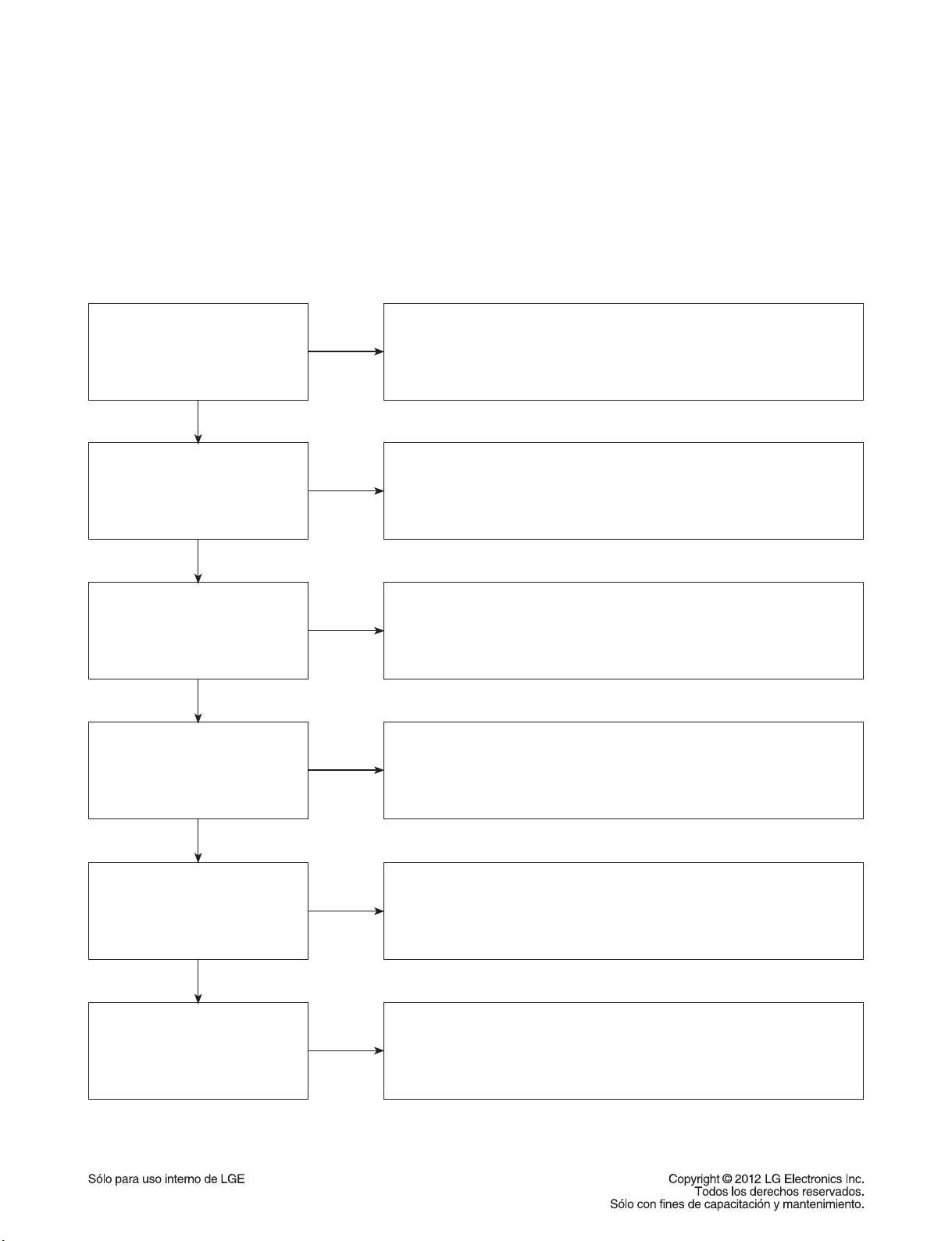
FORMACIÓN EN DISPLAYS DIGITALES & MEDIOS
Objetivo: ofrecer al personal de atención al cliente directrices claras y concisas para gestionar
las llamadas, basándose en la información recogida en los siguientes cuadros.
1. IMAGEN DISTORSIONADA
1-1. Líneas en la imagen
La imagen distorsionada hace referencia al vídeo obtenido por el cliente, pero existe un problema con el vídeo.
¿Qué cables está utilizando el
cliente para conectar la
unidad DVD?
SÍ
¿Está ajustada la TV en la
entrada correcta?
SÍ
¿Aparecen líneas al reproducir
varios discos?
SÍ
¿Aparecen líneas al ver un canal
de TV?
NO
NO
NO
NO
Determinar qué cables está utilizando el cliente para conectar la unidad DVD a
la TV y si dicha conexión es correcta. Remitir a la sección del Manual de usuario
relativa a conexiones. Apretar cualquier cable suelto. Asegurarse de que el cliente
no está conectando una unidad DVD a un VCR o a una grabadora de DVD. La
protección anticopia puede distorsionar la imagen en modelos antiguos de DVD.
Asegurarse de que la TV está ajustada en la entrada correcta.
Apagar la TV y encenderla para determinar la entrada.
Vídeo al utilizar entrada compuesta. HDMI al utilizar entrada HDMI.
La visualización de las líneas en un sólo disco implica que se trata de un
problema del propio disco. La visualización del problema en varios discos
podría indicar la necesidad de limpiar las lentes de la unidad DVD.
Póngase en contacto con su servicio técnico autorizado más próximo para
limpiar las lentes de la unidad DVD.
La aparición de líneas al visualizar un canal de TV
indica un problema en la pantalla.
Si el canal de TV está bien sintonizado, conectar la unidad DVD a otra
entrada de la pantalla para determinar si el problema está en la unidad
DVD.
SÍ
¿Aparecen líneas al conectar la
unidad DVD a otra TV?
SÍ
¿Ha probado el cliente otro juego
de cables?
NO
NO
Conectar la unidad DVD a otra TV y reproducir un disco. Si no aparecen líneas
durante la reproducción del disco, existe un problema en la primera TV. Remitir
a la sección del manual de usuario relativa a instrucciones sobre la conexión de
la unidad DVD a la TV. Si la unidad DVD presenta problemas en la segunda TV,
consultar el gráfico de servicio para obtener la información correspondiente.
Solicite al cliente que pruebe otro juego de cables. Un cable en mal estado
también puede ocasionar problemas de vídeo. Probar el cable en otro
dispositivo conectado a la TV para determinar si la TV está estropeada.
Si la unidad DVD presenta problemas, consultar el gráfico de servicio para
obtener la información correspondiente.
2-2
Page 15
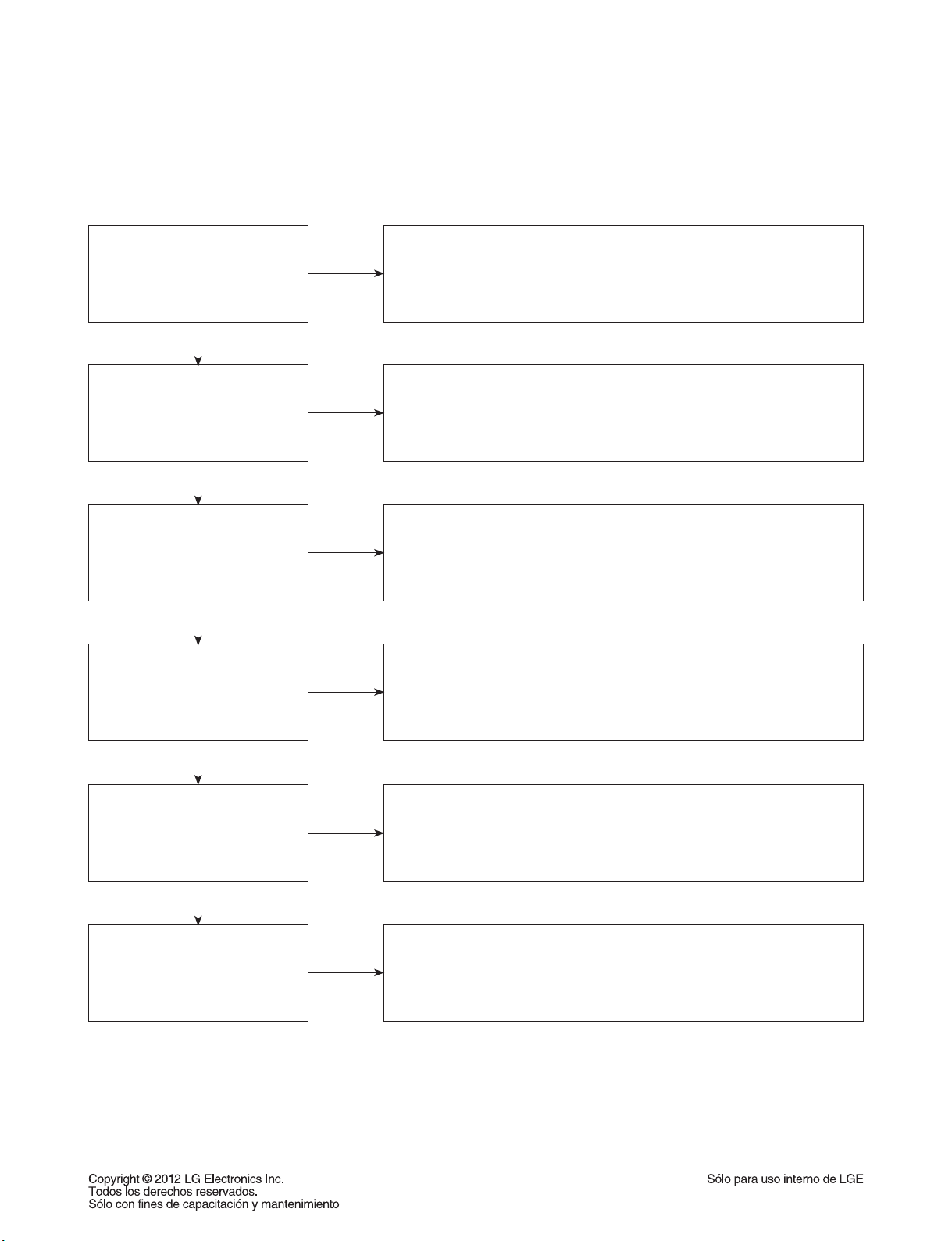
FORMACIÓN EN DISPLAYS DIGITALES & MEDIOS
1-2. Imagen fantasma
La imagen distorsionada hace referencia al vídeo obtenido por el cliente, pero existe un problema con el vídeo.
Determinar qué cables está utilizando el cliente para conectar la unidad DVD a
la TV y si dicha conexión es correcta. Remitir a la sección del Manual de usu-
ario relativa a conexiones. Apretar cualquier cable suelto. Asegurarse de que
el cliente no está conectando una unidad DVD a un VCR o a una grabadora de
DVD.
La protección anticopia puede distorsionar la imagen en modelos antiguos de
VCR
.
What cables is the customer
using to connect the DVD?
SÍ
NO
¿Está ajustada la TV en la
entrada correcta?
SÍ
¿La imagen fantasma aparece al
reproducir varios discos?
SÍ
¿Aparecen líneas al ver un canal
de TV?
SÍ
¿La imagen fantasma aparece
al conectar la unidad DVD a otra
TV?
SÍ
NO
NO
NO
NO
Asegurarse de que la TV está ajustada en la entrada correcta. Apagar la
TV y encenderla para determinar la entrada. Vídeo al utilizar entrada
compuesta. HDMI al utilizar entrada HDMI.
La visualización de las líneas en un sólo disco implica que se trata de un
problema del propio disco. La visualización del problema en varios discos
podría indicar la necesidad de limpiar las lentes de la unidad DVD. Póngase
en contacto con su servicio técnico autorizado más próximo para limpiar las
lentes de la unidad DVD.
La aparición de la imagen fantasma al visualizar un canal de TV indica un
problema en la pantalla. Si el canal de TV está bien sintonizado, conectar
la unidad DVD a otra entrada de la pantalla para determinar si el problema
está en la unidad DVD.
Conectar la unidad DVD a otra TV y reproducir un disco. Si no aparece la ima-
gen fantasma durante la reproducción del disco, existe un problema en la primera TV. Remitir a la sección del manual de usuario relativa a instrucciones sobre
la conexión de la unidad DVD a la TV. Si la unidad DVD presenta problemas en
la segunda TV, consultar el gráfico de servicio para obtener la información
correspondiente.
¿Ha probado el cliente otro juego
de cables?
NO
Solicite al cliente que pruebe otro juego de cables. Un cable en mal estado
también puede ocasionar problemas de vídeo. Probar el cable en otro
dispositivo conectado a la TV para determinar si la TV está estropeada.
Si la unidad DVD presenta problemas, consultar el gráfico de servicio para
obtener la información correspondiente.
2-3
Page 16
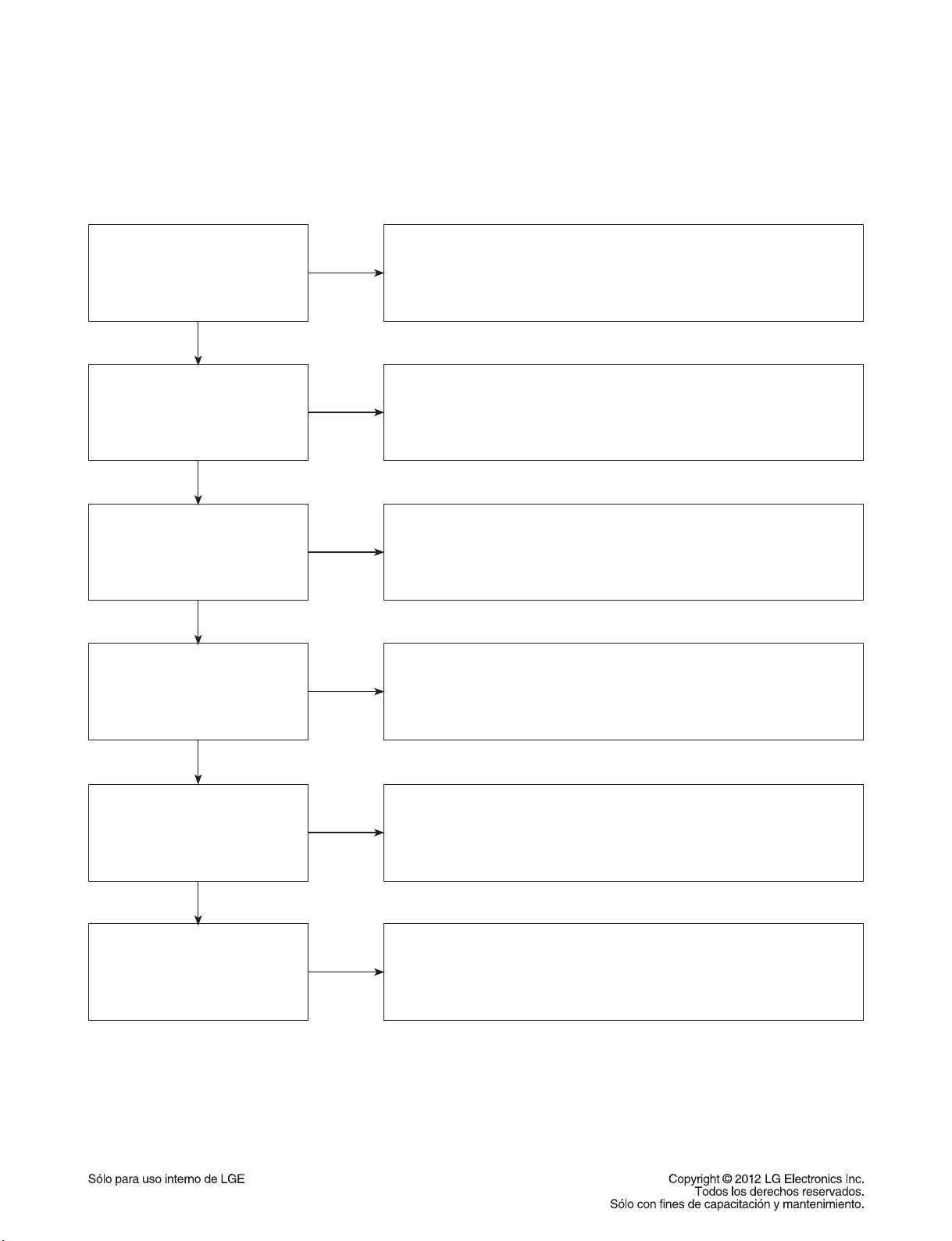
FORMACIÓN EN DISPLAYS DIGITALES & MEDIOS
1-3. Saltos de imagen
La imagen distorsionada hace referencia al vídeo obtenido por el cliente, pero existe un problema con el
Determinar qué cables está utilizando el cliente para conectar la unidad DVD a
¿Qué cables está utilizando el
cliente para conectar la
unidad DVD?
SÍ
NO
la TV y si dicha conexión es correcta. Remitir a la sección del Manual de usu-
ario relativa a conexiones. Apretar cualquier cable suelto. Asegurarse de que
el cliente no está conectando una unidad DVD a un VCR o a una grabadora de
DVD.
La protección anticopia puede distorsionar la imagen en modelos antiguos de
VCR.
vídeo.
¿Está ajustada la TV en la
entrada correcta?
SÍ
¿Los saltos en la imagen
aparecen al reproducir
varios discos?
SÍ
¿Los saltos de imagen aparecen
al visualizar un canal de TV?
SÍ
¿Los saltos de imagen aparecen
al conectar la unidad DVD a otro
televisor?
SÍ
NO
NO
NO
NO
Asegurarse de que la TV está ajustada en la entrada correcta. Apagar la
TV y encenderla para determinar la entrada. Vídeo al utilizar entrada
compuesta. HDMI al utilizar entrada HDMI.
La visualización de las líneas en un sólo disco implica que se trata de un
problema del propio disco. La visualización del problema en varios discos
podría indicar la necesidad de limpiar las lentes de la unidad DVD.
Póngase en contacto con su servicio técnico autorizado más próximo para
limpiar las lentes de la unidad DVD.
La aparición de saltos de imagen al visualizar un canal de TV indica un
problema en la pantalla. Si el canal de TV está bien sintonizado, conectar
la unidad DVD a otra entrada de la pantalla para determinar si el problema
está en la unidad DVD.
Conectar la unidad DVD a otra TV y reproducir un disco. Si no aparecen líneas
durante la reproducción del disco, existe un problema en la primera TV.
Remitir a la sección del manual de usuario relativa a instrucciones sobre la
conexión de la unidad DVD a la TV.
Si la unidad DVD presenta problemas en la segunda TV, consultar el gráfico de
servicio para obtener la información correspondiente.
¿Ha probado el cliente otro juego
de cables?
NO
Solicite al cliente que pruebe otro juego de cables. Un cable en mal estado
también puede ocasionar problemas de vídeo. Probar el cable en otro
dispositivo conectado a la TV para determinar si la TV está estropeada.
Si la unidad DVD presenta problemas, consultar el gráfico de servicio para
obtener la información correspondiente.
2-4
Page 17
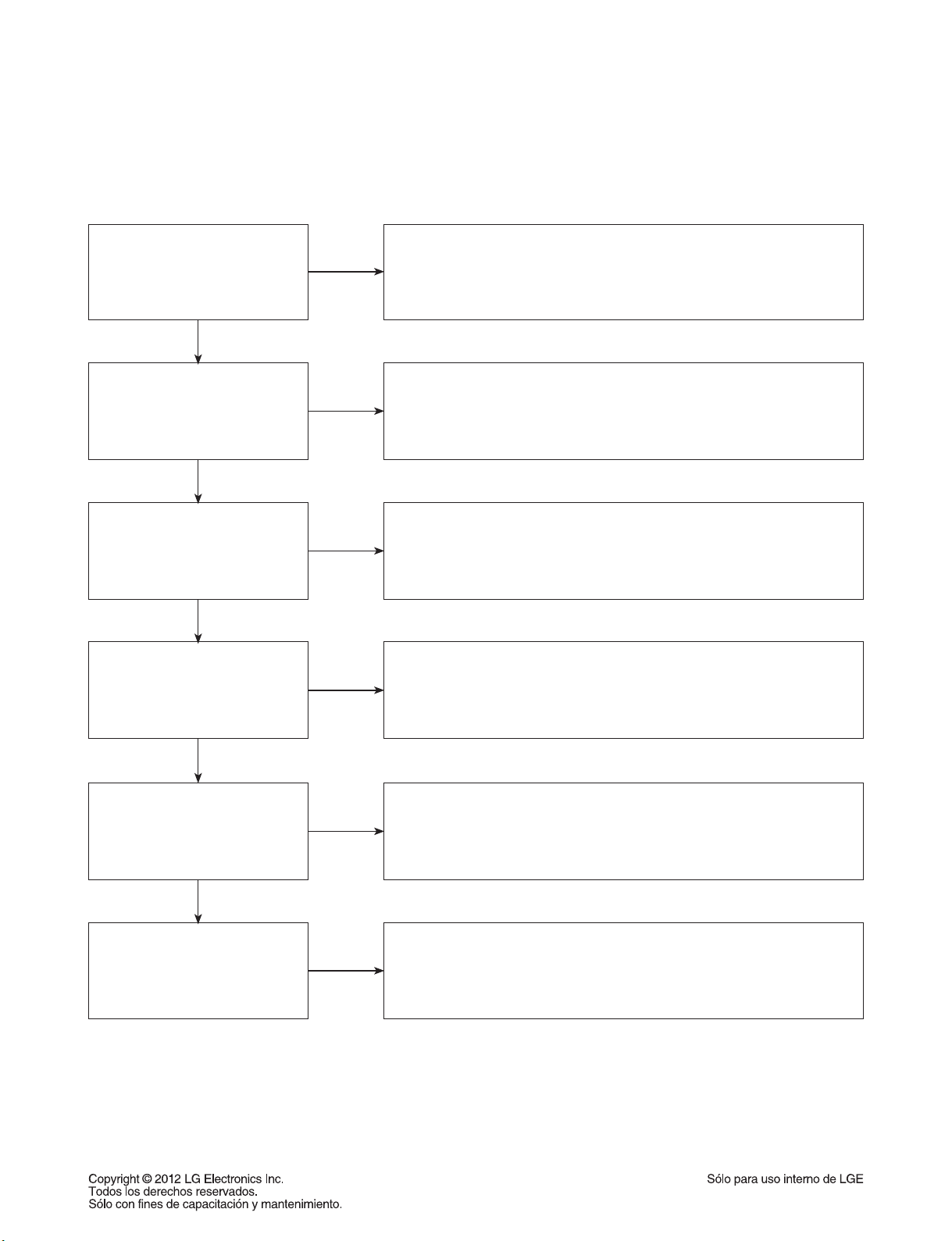
FORMACIÓN EN DISPLAYS DIGITALES & MEDIOS
1-4. Imagen inestable
La imagen distorsionada hace referencia al vídeo obtenido por el cliente, pero existe un problema con el vídeo.
Determinar qué cables está utilizando el cliente para conectar la unidad DVD a
¿Qué cables está utilizando el
cliente para conectar la
unidad DVD?
SÍ
NO
la TV y si dicha conexión es correcta. Remitir a la sección del Manual de usu-
ario relativa a conexiones. Apretar cualquier cable suelto. Asegurarse de que
el cliente no está conectando una unidad DVD a un VCR o a una grabadora de
DVD.
La protección anticopia puede distorsionar la imagen en modelos antiguos de VCR.
¿Está ajustada la TV en la
entrada correcta?
SÍ
¿La imagen inestable aparece al
reproducir varios discos?
SÍ
¿La imagen inestable aparece al
visualizar un canal de TV?
SÍ
¿La imagen inestable aparece al
conectar la unidad DVD a otro
televisor?
SÍ
NO
NO
NO
NO
Asegurarse de que la TV está ajustada en la entrada correcta.
Apagar la TV y encenderla para determinar la entrada.
Vídeo al utilizar entrada compuesta. HDMI al utilizar entrada HDMI.
La visualización de las líneas en un sólo disco implica que se trata de un
problema del propio disco. La visualización del problema en varios discos
podría indicar la necesidad de limpiar las lentes de la unidad DVD.
Póngase en contacto con su servicio técnico autorizado más próximo para
limpiar las lentes de la unidad DVD.
La aparición de una imagen inestable al visualizar un canal de TV indica un
problema en la pantalla. Si el canal de TV está bien sintonizado, conectar
la unidad DVD a otra entrada de la pantalla para determinar si el problema
está en la unidad DVD.
Conectar la unidad DVD a otra TV y reproducir un disco. Si no aparece imagen
inestable durante la reproducción del disco, existe un problema en la primera
TV. Remitir a la sección del manual de usuario relativa a instrucciones sobre la
conexión de la unidad DVD a la TV. Si la unidad DVD presenta problemas en la
segunda TV, consultar el gráfico de servicio para obtener la información
correspondiente.
¿Ha probado el cliente otro juego
de cables?
NO
Solicite al cliente que pruebe otro juego de cables. Un cable en mal estado
también puede ocasionar problemas de vídeo. Probar el cable en otro
dispositivo conectado a la TV para determinar si la TV está estropeada.
Si la unidad DVD presenta problemas, consultar el gráfico de servicio para
obtener la información correspondiente.
2-5
Page 18
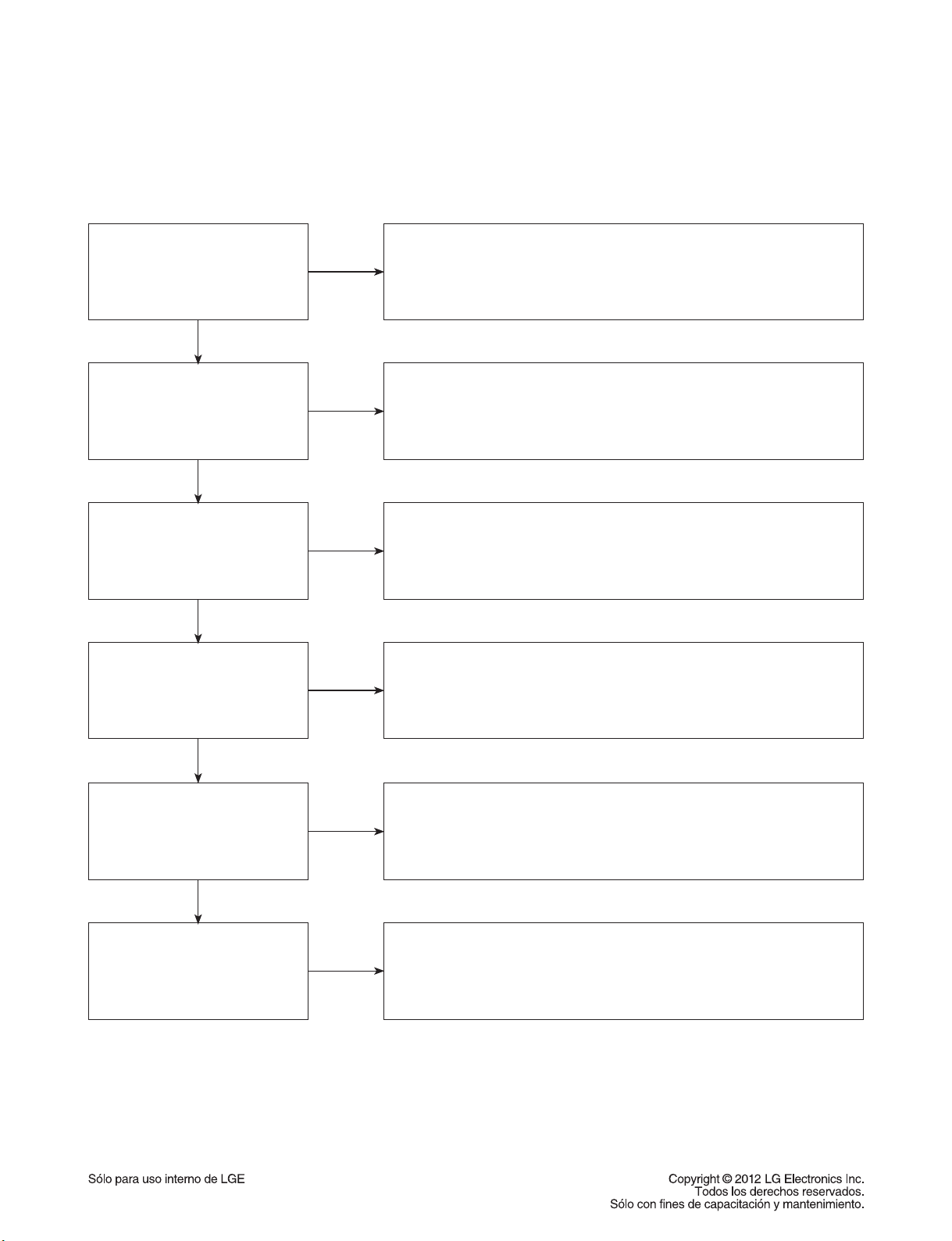
FORMACIÓN EN DISPLAYS DIGITALES & MEDIOS
1-5. Imagen borrosa
La imagen distorsionada hace referencia al vídeo obtenido por el cliente, pero existe un problema con el vídeo.
Determinar qué cables está utilizando el cliente para conectar la unidad DVD a
¿Qué cables está utilizando el
cliente para conectar la
unidad DVD?
SÍ
NO
la TV y si dicha conexión es correcta. Remitir a la sección del Manual de usu-
ario relativa a conexiones. Apretar cualquier cable suelto.
Asegurarse de que el cliente no está conectando una unidad DVD a un VCR o a
una grabadora de DVD. La protección anticopia puede distorsionar la imagen en
modelos antiguos de VCR.
¿Está ajustada la TV en la
entrada correcta?
SÍ
¿La imagen borrosa aparece al
reproducir varios discos?
SÍ
¿La imagen borrosa aparece al
visualizar un canal de TV?
SÍ
¿La imagen borrosa aparece al
conectar la unidad DVD a otro
televisor?
SÍ
NO
NO
NO
NO
Asegurarse de que la TV está ajustada en la entrada correcta.
Apagar la TV y encenderla para determinar la entrada.
Vídeo al utilizar entrada compuesta. HDMI al utilizar entrada HDMI.
La visualización de las líneas en un sólo disco implica que se trata de un
problema del propio disco. La visualización del problema en varios discos
podría indicar la necesidad de limpiar las lentes de la unidad DVD.
Póngase en contacto con su servicio técnico autorizado más próximo para
limpiar las lentes de la unidad DVD.
La aparición de una imagen borrosa al visualizar un canal de TV, indica un
problema en la pantalla. Si el canal de TV está bien sintonizado, conectar
la unidad DVD a otra entrada de la pantalla para determinar si el problema
está en la unidad DVD.
Conectar la unidad DVD a otra TV y reproducir un disco. Si no aparece imagen
borrosa durante la reproducción del disco, existe un problema en la primera TV.
Remitir a la sección del manual de usuario relativa a instrucciones sobre la
conexión de la unidad DVD a la TV. Si la unidad DVD presenta problemas en la
segunda TV, consultar el gráfico de servicio para obtener la información
correspondiente.
¿Ha probado el cliente otro juego
de cables?
NO
Solicite al cliente que pruebe otro juego de cables. Un cable en mal estado
también puede ocasionar problemas de vídeo. Probar el cable en otro
dispositivo conectado a la TV para determinar si la TV está estropeada.
Si la unidad DVD presenta problemas, consultar el gráfico de servicio para
obtener la información correspondiente.
2-6
Page 19
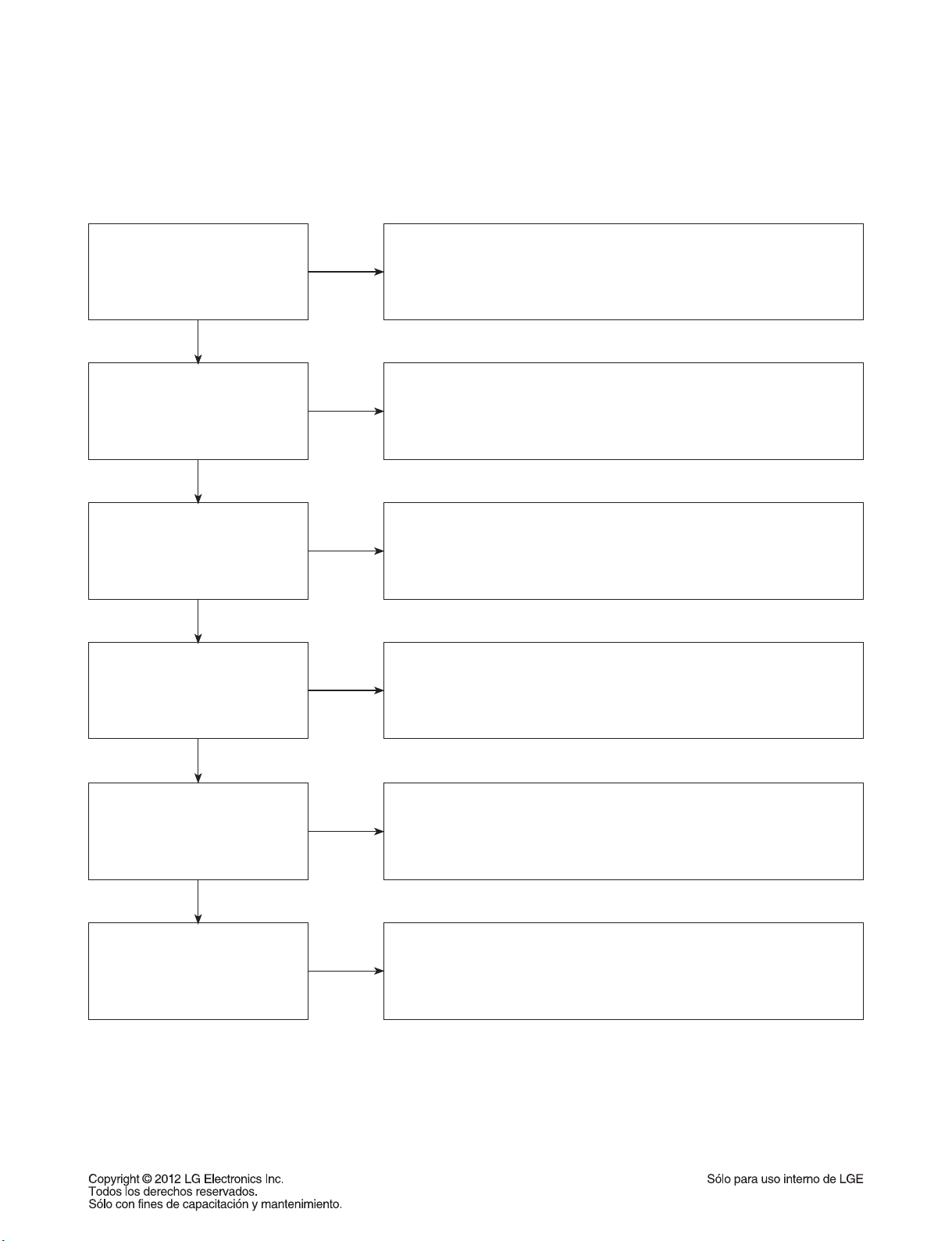
FORMACIÓN EN DISPLAYS DIGITALES & MEDIOS
2. AUSENCIA DE IMAGEN
2-1. Pantalla en negro
La pantalla completa está negra.
¿Aparece el menú de
visualización en pantalla de la
unidad DVD?
SÍ
¿Qué cables está utilizando el
cliente para conectar la
unidad DVD?
SÍ
¿Está ajustada la TV en la
entrada correcta?
SÍ
¿Puede el cliente ver canales
de TV?
NO
NO
NO
NO
Asegurarse de que el cliente no seleccionó la resolución 480i en el menú
del reproductor DVD si utiliza conexiones HDMI. Cambiar la resolución
en el reproductor DVD escalable presionando el botón de resolución del
mando a distancia. HDMI no admite la resolución 480p.
Determinar qué cables está utilizando el cliente para conectar la unidad DVD a
la TV y si dicha conexión es correcta. Remitir a la sección del Manual de usu-
ario relativa a conexiones. Apretar cualquier cable suelto. Asegurarse de que el
cliente no está conectando una unidad DVD a un VCR o a una grabadora de
DVD. La protección anticopia puede distorsionar la imagen en modelos
antiguos de VCR.
Asegurarse de que la TV está ajustada en la entrada correcta. Apagar la
TV y encenderla para determinar la entrada. Vídeo al utilizar entrada
compuesta o por componentes. DVI al utilizar entrada DVI y HDMI al
utilizar entrada HDMI.
Si el cliente no es capaz de ver la televisión, esta puede tener algún
problema, especialmente si la señal del cable proviene de una entrada
diferente. Si el cliente no puede no puede sintonizar un canal de TV,
aún puede tener un problema con la entrada concreta de su TV.
SÍ
¿Puede el cliente conectar la
unidad DVD a otra TV?
SÍ
¿Ha probado el cliente otro juego
de cables?
NO
NO
Hacer que el cliente conecte la unidad DVD a otra TV con el fin de
determinar si el problema es de dicha unidad o de la TV. Remitir al Manual
de usuario para obtener ayuda con las conexiones. Si la unidad DVD
funcionase en la segunda TV, el cliente tiene un problema en su TV.
Solicite al cliente que pruebe otro juego de cables. Un cable en mal estado
también puede ocasionar problemas de vídeo. Probar el cable en otro
dispositivo conectado a la TV para determinar si la TV está estropeada.
Si la unidad DVD presenta problemas, consultar el gráfico de servicio para
obtener la información correspondiente.
2-7
Page 20
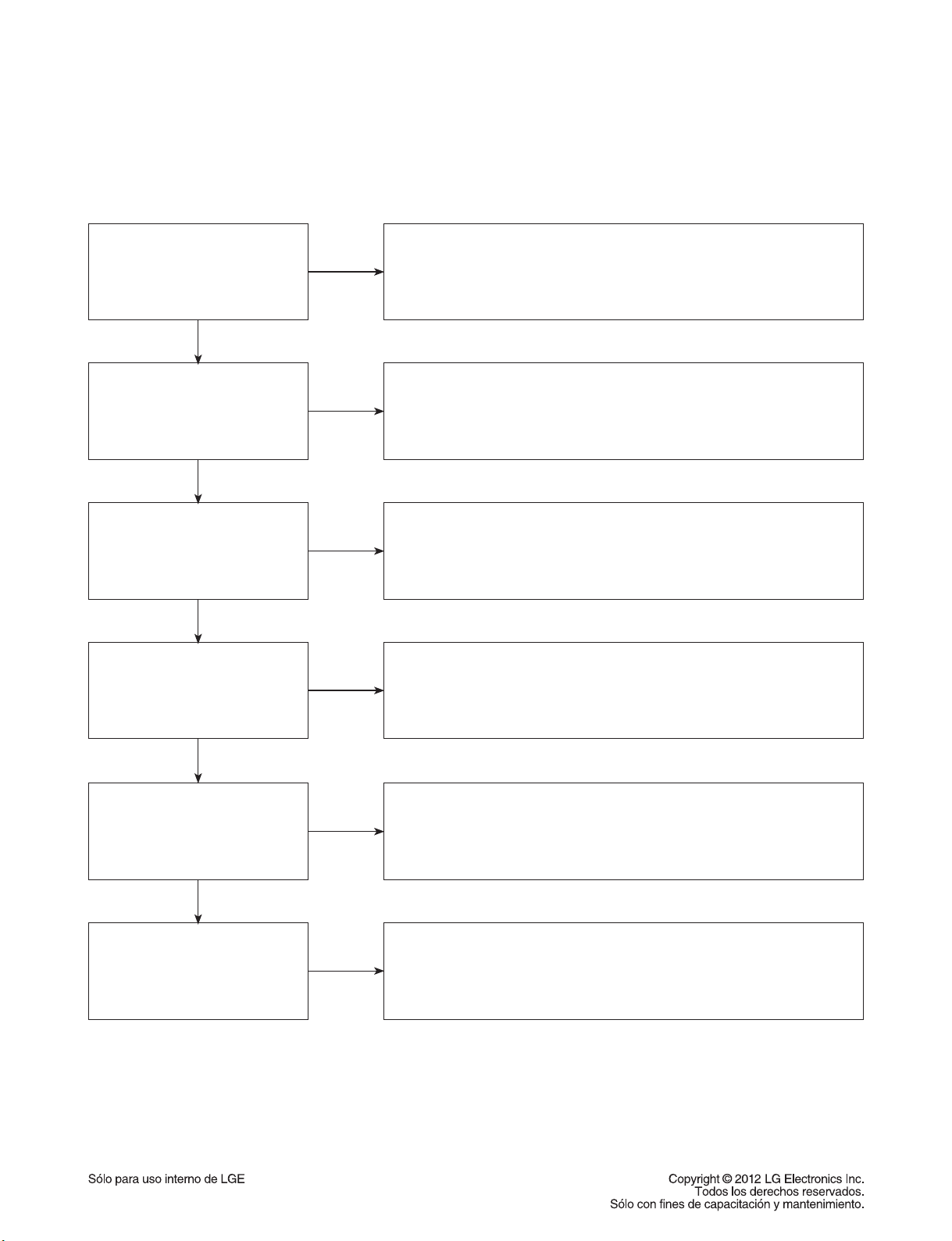
FORMACIÓN EN DISPLAYS DIGITALES & MEDIOS
2-2. Pantalla azul
La pantalla completa presenta un color azul sólido.
¿Aparece el menú de
visualización en pantalla de la
unidad DVD?
SÍ
¿Qué cables está utilizando el
cliente para conectar la
unidad DVD?
SÍ
¿Está ajustada la TV en la
entrada correcta?
SÍ
¿Puede el cliente ver canales
de TV?
NO
NO
NO
NO
Asegurarse de que el cliente no seleccionó la resolución 480i en el menú
del reproductor DVD si utiliza conexiones HDMI. Cambiar la resolución
en el reproductor DVD escalable presionando el botón de resolución del
mando a distancia. HDMI no admite la resolución 480p.
Determinar qué cables está utilizando el cliente para conectar la unidad DVD a
la TV y si dicha conexión es correcta. Remitir a la sección del Manual de usu-
ario relativa a conexiones. Apretar cualquier cable suelto. Asegurarse de que el
cliente no está conectando una unidad DVD a un VCR o a una grabadora de
DVD. La protección anticopia puede distorsionar la imagen en modelos
antiguos de VCR.
Asegurarse de que la TV está ajustada en la entrada correcta.
Apagar la TV y encenderla para determinar la entrada.
Vídeo al utilizar entrada compuesta. HDMI al utilizar entrada HDMI.
Si el cliente no es capaz de ver la televisión, esta puede tener algún
problema, especialmente si la señal del cable proviene de una entrada
diferente. Si el cliente no puede no puede sintonizar un canal de TV,
aún puede tener un problema con la entrada concreta de su TV.
SÍ
¿Puede el cliente conectar la
unidad DVD a otra TV?
SÍ
¿Ha probado el cliente otro juego
de cables?
NO
NO
Hacer que el cliente conecte la unidad DVD a otra TV con el fin de
determinar si el problema es de dicha unidad o de la TV. Remitir al Manual
de usuario para obtener ayuda con las conexiones. Si la unidad DVD
funcionase en la segunda TV, el cliente tiene un problema en su TV.
Solicite al cliente que pruebe otro juego de cables. Un cable en mal estado
también puede ocasionar problemas de vídeo. Probar el cable en otro
dispositivo conectado a la TV para determinar si la TV está estropeada.
Si la unidad DVD presenta problemas, consultar el gráfico de servicio para
obtener la información correspondiente.
2-8
Page 21
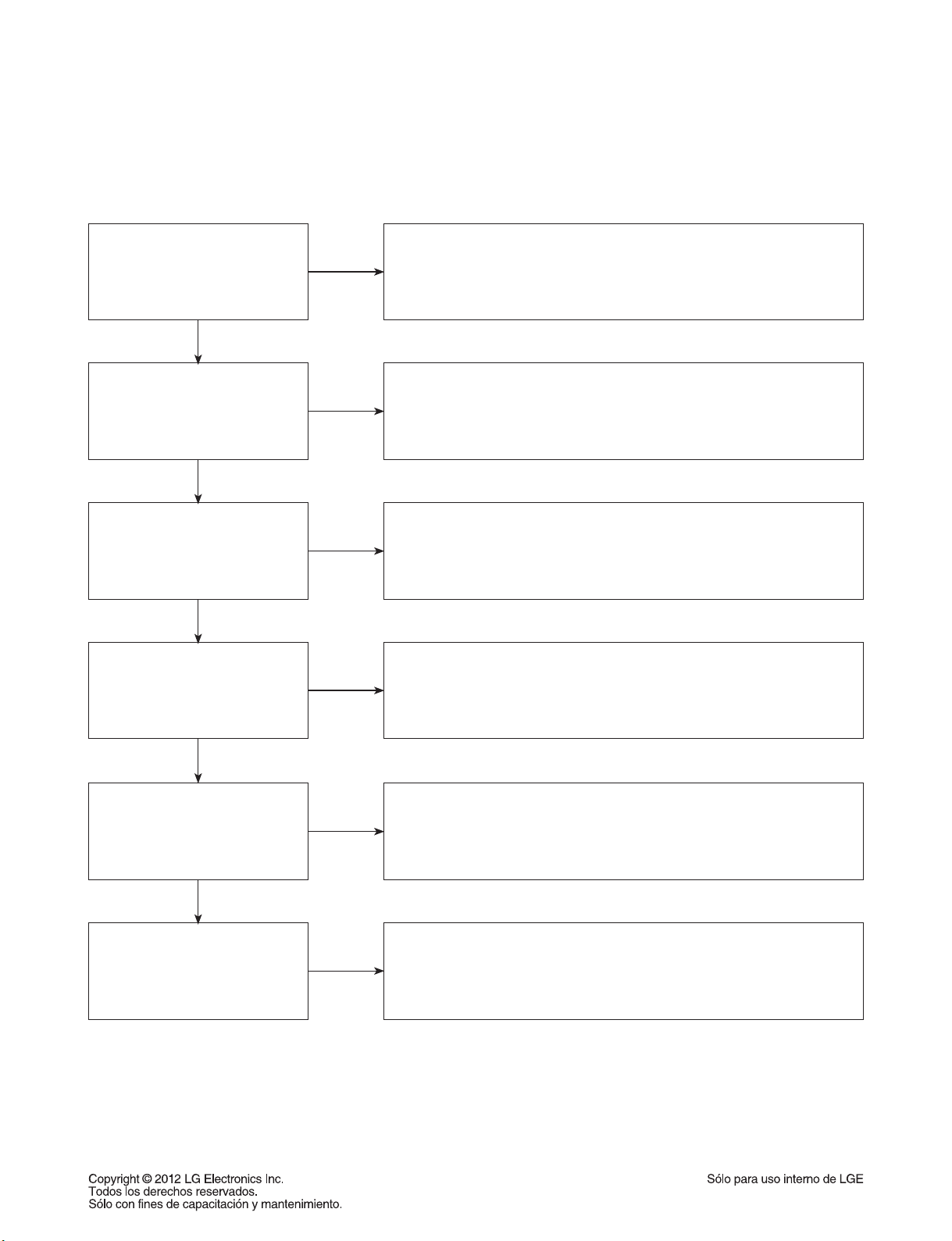
FORMACIÓN EN DISPLAYS DIGITALES & MEDIOS
2-3. Pantalla con nieve
Una imagen con nieve es aquella en la que toda su superficie está llena de puntos negros y blancos.
¿Aparece el menú de
visualización en pantalla de la
unidad DVD?
SÍ
¿Qué cables está utilizando el
cliente para conectar la
unidad DVD?
SÍ
¿Está ajustada la TV en la
entrada correcta?
SÍ
¿Puede el cliente ver canales
de TV?
NO
NO
NO
NO
Asegurarse de que el cliente no seleccionó la resolución 480i en el menú
del reproductor DVD si utiliza conexiones HDMI. Cambiar la resolución
en el reproductor DVD escalable presionando el botón de resolución del
mando a distancia. HDMI no admite la resolución 480p.
Determinar qué cables está utilizando el cliente para conectar la unidad DVD a
la TV y si dicha conexión es correcta. Remitir a la sección del Manual de usu-
ario relativa a conexiones. Apretar cualquier cable suelto. Asegurarse de que el
cliente no está conectando una unidad DVD a un VCR o a una grabadora de
DVD. La protección anticopia puede distorsionar la imagen en modelos
antiguos de VCR.
Asegurarse de que la TV está ajustada en la entrada correcta.
Apagar la TV y encenderla para determinar la entrada.
Vídeo al utilizar entrada compuesta. HDMI al utilizar entrada HDMI.
Si el cliente no es capaz de ver la televisión, esta puede tener algún
problema, especialmente si la señal del cable proviene de una entrada
diferente. Si el cliente no puede no puede sintonizar un canal de TV,
aún puede tener un problema con la entrada concreta de su TV.
SÍ
¿Puede el cliente conectar la
unidad DVD a otra TV?
SÍ
¿Ha probado el cliente otro juego
de cables?
NO
NO
Hacer que el cliente conecte la unidad DVD a otra TV con el fin de
determinar si el problema es de dicha unidad o de la TV. Remitir al Manual
de usuario para obtener ayuda con las conexiones. Si la unidad DVD
funcionase en la segunda TV, el cliente tiene un problema en su TV.
Solicite al cliente que pruebe otro juego de cables. Un cable en mal estado
también puede ocasionar problemas de vídeo. Probar el cable en otro
dispositivo conectado a la TV para determinar si la TV está estropeada.
Si la unidad DVD presenta problemas, consultar el gráfico de servicio para
obtener la información correspondiente.
2-9
Page 22
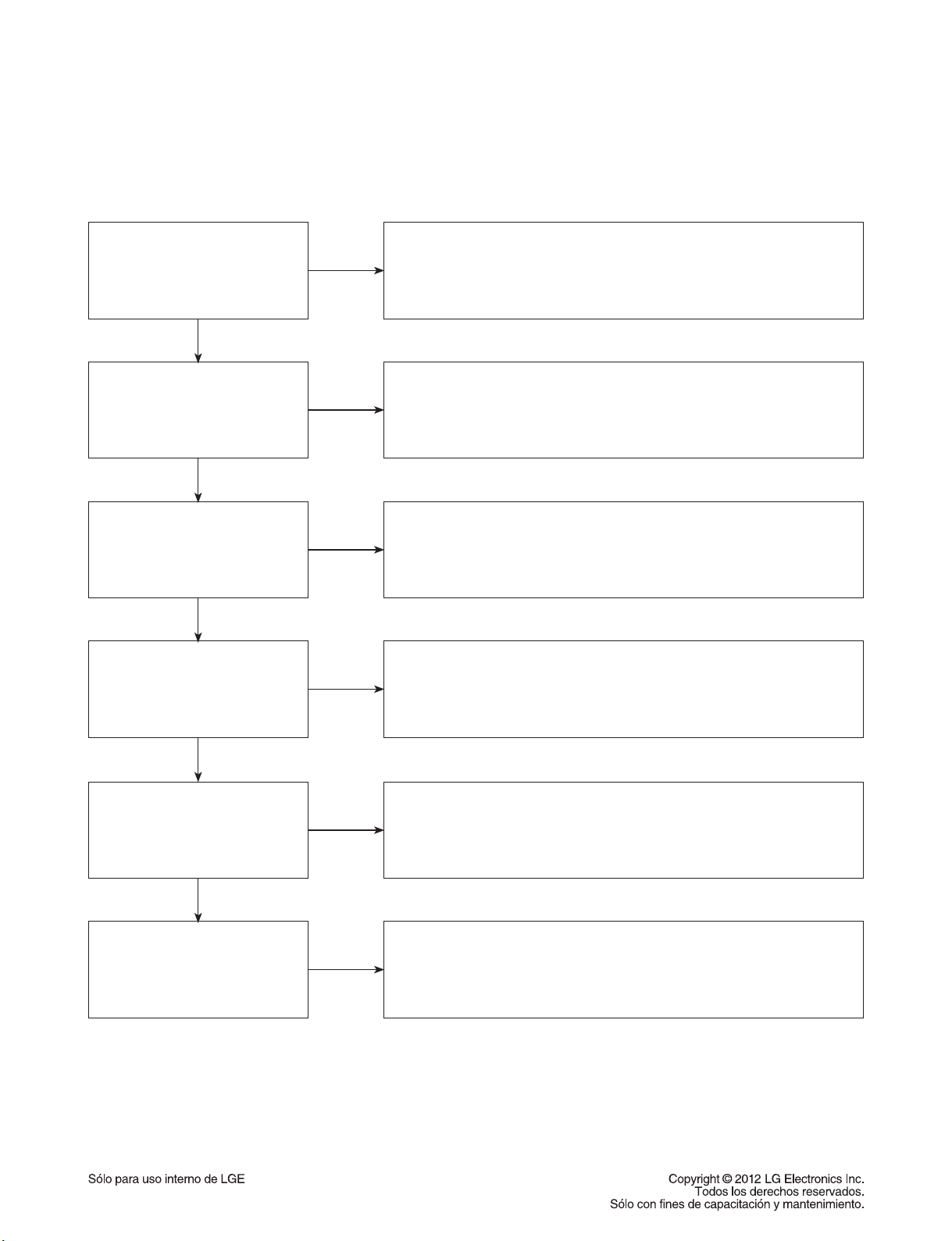
FORMACIÓN EN DISPLAYS DIGITALES & MEDIOS
2-4. Ninguna señal
En la pantalla aparece el mensaje “no signal” (sin señal).
¿Aparece el menú de
visualización en pantalla de la
unidad DVD?
SÍ
¿Qué cables está utilizando el
cliente para conectar la
unidad DVD?
SÍ
¿Está ajustada la TV en la
entrada correcta?
SÍ
¿Puede el cliente ver canales
de TV?
NO
NO
NO
NO
Asegurarse de que el cliente no seleccionó la resolución 480i en el menú
del reproductor DVD si utiliza conexiones HDMI. Cambiar la resolución
en el reproductor DVD escalable presionando el botón de resolución del
mando a distancia. HDMI no admite la resolución 480p.
Determinar qué cables está utilizando el cliente para conectar la unidad DVD a
la TV y si dicha conexión es correcta. Remitir a la sección del Manual de usu-
ario relativa a conexiones. Apretar cualquier cable suelto. Asegurarse de que el
cliente no está conectando una unidad DVD a un VCR o a una grabadora de
DVD. La protección anticopia puede distorsionar la imagen en modelos antiguos
de VCR.
Asegurarse de que la TV está ajustada en la entrada correcta.
Apagar la TV y encenderla para determinar la entrada. Vídeo al utilizar
entrada compuesta. HDMI al utilizar entrada HDMI.
Si el cliente no es capaz de ver la televisión, esta puede tener algún
problema, especialmente si la señal del cable proviene de una entrada
diferente. Si el cliente no puede no puede sintonizar un canal de TV,
aún puede tener un problema con la entrada concreta de su TV.
SÍ
¿Puede el cliente conectar la
unidad DVD a otra TV?
SÍ
¿Ha probado el cliente otro juego
de cables?
NO
NO
Hacer que el cliente conecte la unidad DVD a otra TV con el fin de
determinar si el problema es de dicha unidad o de la TV. Remitir al Manual
de usuario para obtener ayuda con las conexiones. Si la unidad DVD
funcionase en la segunda TV, el cliente tiene un problema en su TV.
Solicite al cliente que pruebe otro juego de cables. Un cable en mal estado
también puede ocasionar problemas de vídeo. Probar el cable en otro
dispositivo conectado a la TV para determinar si la TV está estropeada.
Si la unidad DVD presenta problemas, consultar el gráfico de servicio para
obtener la información correspondiente.
2-10
Page 23
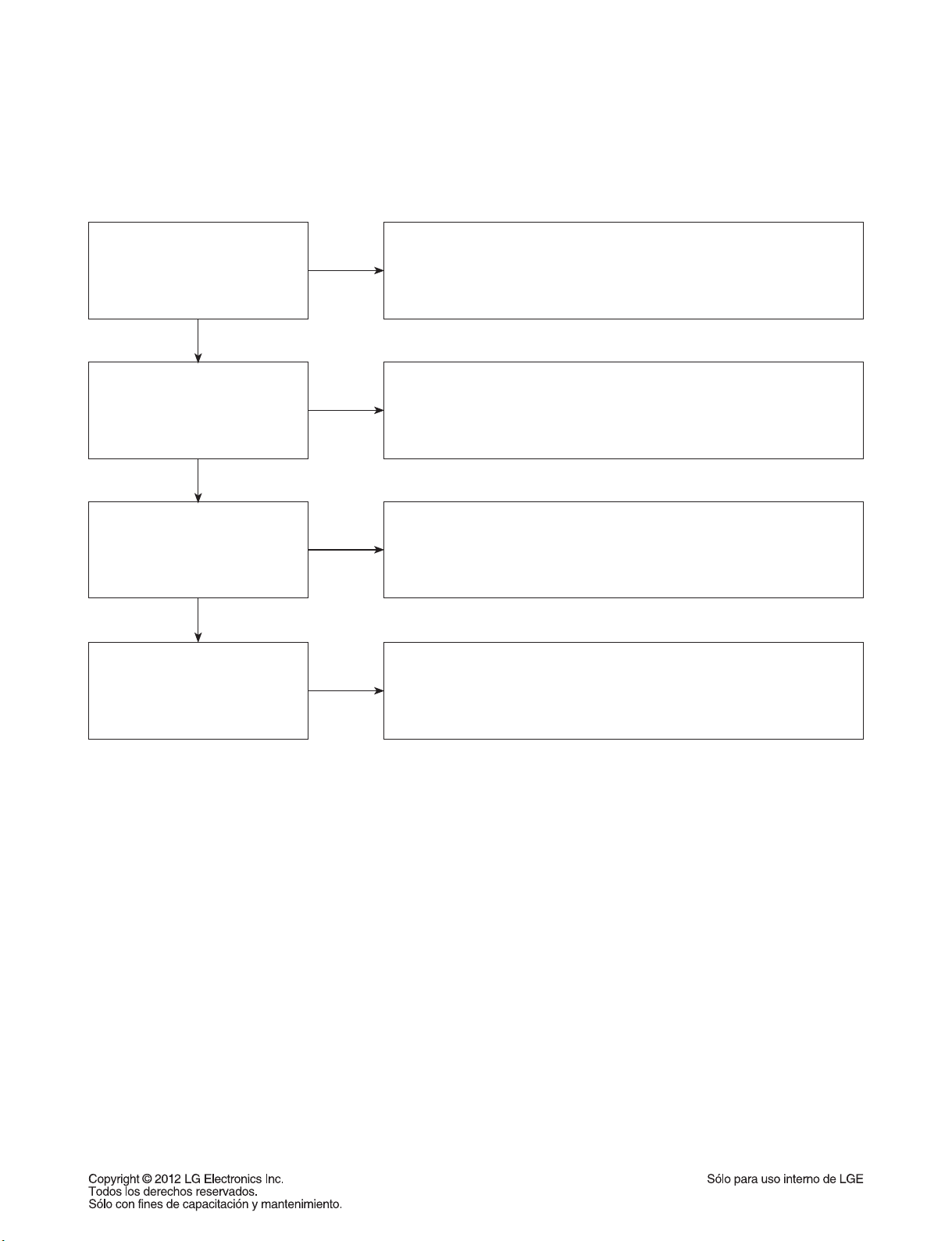
FORMACIÓN EN DISPLAYS DIGITALES & MEDIOS
2-5. Formato no válido o no admitido
¿Está utilizando el cliente una
conexión de cable analógica?
SÍ
¿Cumple la pantalla con el
protocolo HDCP?
SÍ
¿Ha probado el cliente el
dispositivo en otra pantalla?
SÍ
¿Ha probado el cliente otro cable?
NO
NO
NO
NO
La utilización por parte del cliente de una conexión mediante cable HDMI
precisa ajuste de resolución del producto por encima de 480i.
La conexión HDMI no puede procesar una resolución de 480i.
Sólo pueden procesar una resolución de 480p, 720p, 1080i ó 1080p.
Asegurarse de que la pantalla cumpla con el protocolo HDCP al utilizar una
conexión HDMI. La falta de cumplimiento del protocolo HDCP por parte de
la pantalla, puede provocar la aparición de un mensaje de formato no válido
o no admitido. También puede provocar que aparezca un menú de
visualización en pantalla de protección anticopia.
Solicitar al cliente que conecte el dispositivo en otra pantalla.
Si el dispositivo empieza a funcionar, el problema podría estar en la
pantalla original. El cliente deberá solucionar el problema de la pantalla.
Si el dispositivo continúa sin funcionar, el problema podría estar en el
propio dispositivo o en el cable.
Solicitar al cliente que sustituya el cable de conexión entre el dispositivo y
la pantalla. Si el fallo se corrige, era problema del cable.
Si el fallo persiste, el problema está en el dispositivo. Determine la acción a
realizar según la unidad se encuentre dentro o fuera de garantía.
2-11
Page 24
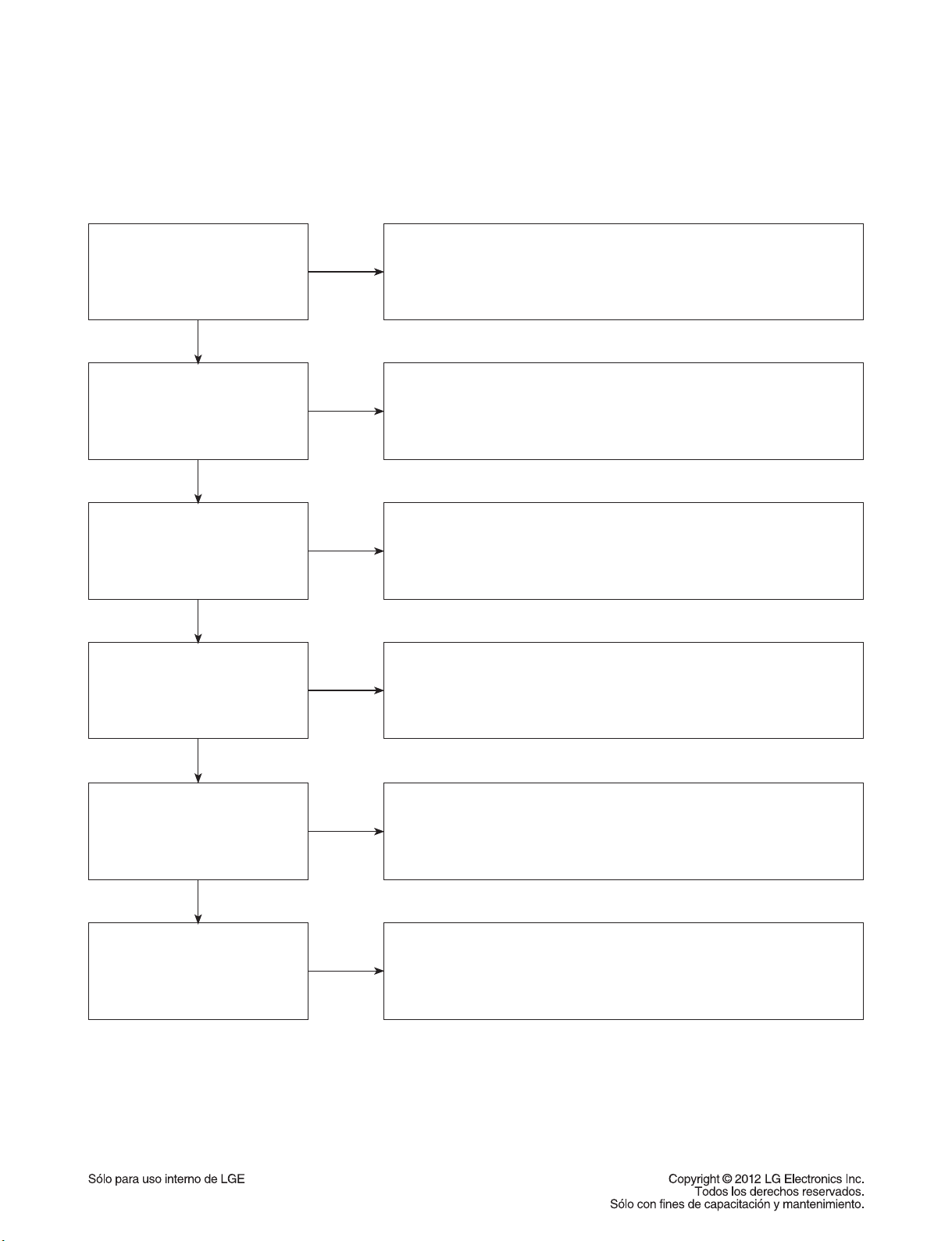
FORMACIÓN EN DISPLAYS DIGITALES & MEDIOS
3. COLOR DE LA IMAGEN
3-1. Sin color
El vídeo no se ve en color, visualizándose sólo en blanco y negro.
Determinar qué cables está utilizando el cliente para conectar la unidad
¿Qué cables está utilizando el
cliente para conectar la
unidad DVD?
SÍ
NO
DVD a la TV y si dicha conexión es correcta. Remitir a la sección del
Manual de usuario relativa a conexiones. Apretar cualquier cable suelto.
Asegurarse de que el cliente no está conectando una unidad DVD a un
VCR. La protección anticopia puede distorsionar la imagen en modelos anti-
guos de VCR.
¿Está ajustada la TV en la
entrada correcta?
SÍ
¿Se ve en color al reproducir
varios discos?
SÍ
¿Se ve en color al visualizar un
canal de TV?
SÍ
¿Se ve en color al conectar la
unidad DVD a otro televisor?
SÍ
NO
NO
NO
NO
Asegurarse de que la TV está en la entrada correcta según las conexiones
en uso. Vídeo al utilizar entrada compuesta.
HDMI al utilizar entrada HDMI.
La visualización de las líneas en un sólo disco implica que se trata de un
problema del propio disco. Asegurarse de que los discos que está utilizando el cliente son compatibles con la unidad DVD, comprobando si aparecen
en la sección "discos reproducibles" del manual de usuario. La visualización
del fallo en varios discos indica un problema en el reproductor de DVD.
Si están conectados canales de cable o satélite a través de otra entrada y
el cliente tampoco ve las imágenes en color, existe un problema en su
televisión. Si un canal de TV se viese en color, el problema podría estar en
el reproductor DVD, en el cable utilizado o en la propia TV.
Conectar la unidad DVD a otra TV y reproducir un disco. Si durante la
reproducción del disco la imagen no se ve en color, existe un problema en la
primera TV. Remitir a la sección del manual de usuario relativa a instrucciones
sobre la conexión de la unidad DVD a la TV. Si la unidad DVD presenta
problemas en la segunda TV, consultar el gráfico de servicio para obtener la
información correspondiente.
¿Ha probado el cliente otro juego
de cables?
NO
Solicite al cliente que pruebe otro juego de cables. Un cable en mal estado
también puede ocasionar problemas de vídeo. Probar el cable en otro
dispositivo conectado a la TV para determinar si la TV está estropeada.
Si la unidad DVD presenta problemas, consultar el gráfico de servicio para
obtener la información correspondiente.
2-12
Page 25
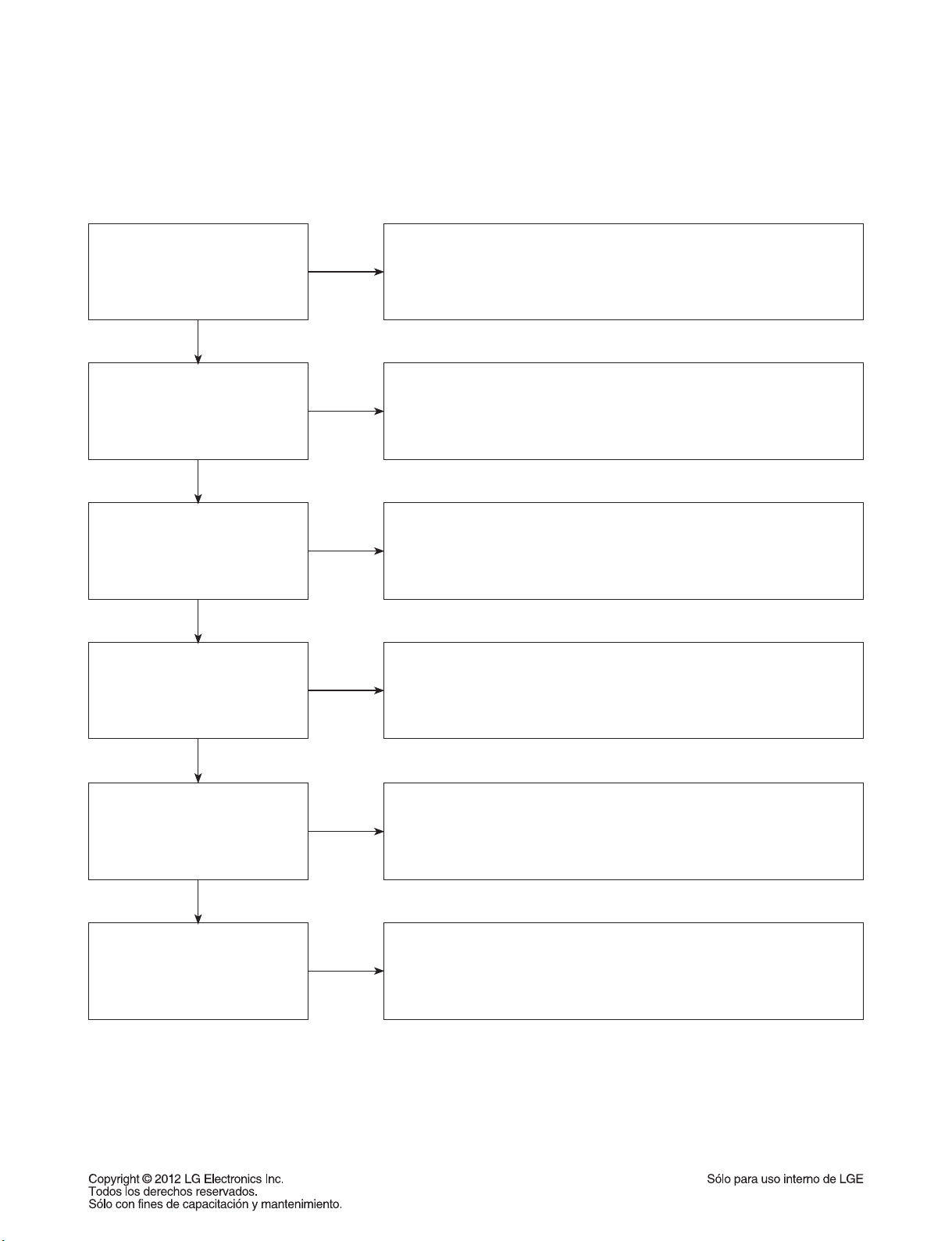
FORMACIÓN EN DISPLAYS DIGITALES & MEDIOS
3-2. Color débil
El color es débil. Ejemplos de este problema podrían ser colores de salida diluidos, colores mezclados
unos con otros o presencia de una tinta sólida en pantalla.
Determinar qué cables está utilizando el cliente para conectar la unidad
¿Qué cables está utilizando el
cliente para conectar la
unidad DVD?
SÍ
NO
DVD a la TV y si dicha conexión es correcta. Remitir a la sección del
Manual de usuario relativa a conexiones. Apretar cualquier cable suelto.
Asegurarse de que el cliente no está conectando una unidad DVD a un
VCR. La protección anticopia puede distorsionar la imagen en modelos anti-
guos de VCR.
¿Está ajustada la TV en la
entrada correcta?
SÍ
¿Se ve nítido el color al reproducir
varios discos?
SÍ
¿Se ve nítido el color al visualizar
un canal de TV?
SÍ
¿Se ve nítido el color al conectar
la unidad DVD a otra TV?
SÍ
NO
NO
NO
NO
Asegurarse de que la TV está en la entrada correcta según las conexiones
en uso. Vídeo al utilizar entrada compuesta.
HDMI al utilizar entrada HDMI.
La visualización de las líneas en un sólo disco implica que se trata de un
problema del propio disco. Asegurarse de que los discos que está utilizando el cliente son compatibles con la unidad DVD, comprobando si aparecen
en la sección "discos reproducibles" del manual de usuario. La visualización
del fallo en varios discos indica un problema en el reproductor de DVD.
Si están conectados canales de cable o satélite a través de otra entrada y
el cliente tampoco ve las imágenes en color, existe un problema en su
televisión. Si un canal de TV se viese en color, el problema podría estar en
el reproductor DVD, en el cable utilizado o en la propia TV.
Conectar la unidad DVD a otra TV y reproducir un disco. Si durante la
reproducción del disco la imagen no se ve en color, existe un problema en la
primera TV. Remitir a la sección del manual de usuario relativa a instrucciones
sobre laconexión de la unidad DVD a la TV. Si la unidad DVD presenta
problemas en la segunda TV, consultar el gráfico de servicio para obtener la
información correspondiente.
¿Ha probado el cliente otro juego
de cables?
NO
Solicite al cliente que pruebe otro juego de cables. Un cable en mal estado
también puede ocasionar problemas de vídeo. Probar el cable en otro
dispositivo conectado a la TV para determinar si la TV está estropeada.
Si la unidad DVD presenta problemas, consultar el gráfico de servicio para
obtener la información correspondiente.
2-13
Page 26
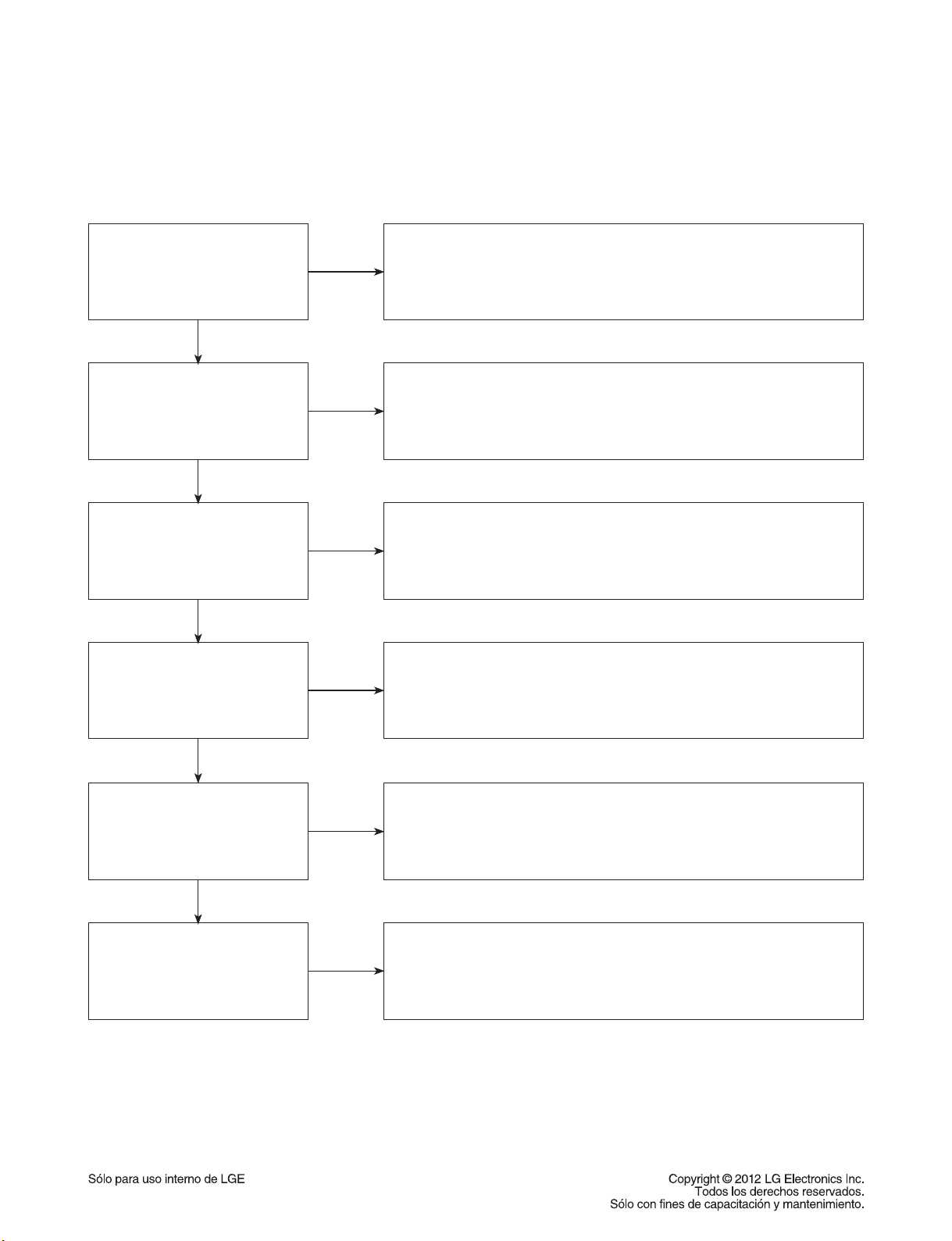
FORMACIÓN EN DISPLAYS DIGITALES & MEDIOS
4. PROBLEMAS DE RUIDO / AUDIO
4-1. Sin audio
El cliente no es capaz de obtener audio.
Determinar qué cables está utilizando el cliente para conectar la unidad
¿Qué cables está utilizando el
cliente para conectar la
unidad DVD?
SÍ
NO
DVD a la TV y si dicha conexión es correcta. Remitir a la sección del
Manual de usuario relativa a conexiones. Apretar cualquier cable suelto.
Asegúrese de que el cliente haya conectado los cables de audio si está
utilizando cables sólo de vídeo.
¿Puede el cliente ver vídeo?
SÍ
¿Ocurre el problema sólo en
un disco?
SÍ
¿Ocurre el problema al ver
canales de TV?
SÍ
¿Ocurre el problema cuando la
unidad DVD está conectada
a otra TV?
NO
NO
NO
NO
Asegurarse de que el cliente no está enviando el vídeo y el audio por
entradas distintas.
La visualización de las líneas en un sólo disco implica que se trata de un
problema del propio disco. La visualización del problema en varios discos
podría indicar la necesidad de limpiar las lentes de la unidad DVD.
Póngase en contacto con su servicio técnico autorizado más próximo para
limpiar las lentes de la unidad DVD.
La no presencia de audio en un programa de TV de un canal o entrada
diferente, significa que la TV tiene un problema. Si un canal de TV tuviese
audio, el problema podría estar en el reproductor DVD, en el cable utilizado
o en la propia TV.
La presencia de un audio nítido al conectar la unidad DVD a otra TV, indica
que el problema está en la TV original. Remitir al manual de usuario para
obtener ayuda relativa a la conexión de la unidad DVD a otra TV.
SÍ
¿Ha probado el cliente otro juego
de cables?
NO
Solicite al cliente que pruebe otro juego de cables. Un cable en mal estado
también puede ocasionar problemas de audio. Probar el cable en otro
dispositivo conectado a la TV para determinar si la TV está estropeada.
Si la unidad DVD presenta problemas, consultar el gráfico de servicio para
obtener la información correspondiente.
2-14
Page 27

FORMACIÓN EN DISPLAYS DIGITALES & MEDIOS
4-2. Audio distorsionado
El audio suena apagado, rayado o salta.
¿Qué cables está utilizando el
cliente para conectar la
unidad DVD?
SÍ
NO
Determinar qué cables está utilizando el cliente para conectar la unidad
DVD a la TV y si dicha conexión es correcta. Remitir a la sección del
Manual de usuario relativa a conexiones. Apretar cualquier cable suelto.
Asegúrese de que el cliente haya conectado los cables de audio si está
utilizando cables sólo de vídeo.
¿Puede el cliente ver vídeo?
SÍ
¿Ocurre el problema sólo en
un disco?
SÍ
¿Ocurre el problema al ver
canales de TV?
SÍ
¿Ocurre el problema cuando la
unidad DVD está conectada
a otra TV?
NO
NO
NO
NO
Asegurarse de que el cliente no está enviando el vídeo y el audio por
entradas distintas.
La visualización de las líneas en un sólo disco implica que se trata de un
problema del propio disco. La visualización del problema en varios discos
podría indicar la necesidad de limpiar las lentes de la unidad DVD.
Póngase en contacto con su servicio técnico autorizado más próximo para
limpiar las lentes de la unidad DVD.
La presencia de audio distorsionado en un programa de TV de un canal o
entrada diferente, significa que la TV tiene un problema. Si un canal de TV
tuviese audio, el problema podría estar en el reproductor DVD, en el cable
utilizado o en la propia TV.
La presencia de un audio nítido al conectar la unidad DVD a otra TV, indica
que el problema está en la TV original. Remitir al manual de usuario para
obtener ayuda relativa a la conexión de la unidad DVD a otra TV.
SÍ
¿Ha probado el cliente otro juego
de cables?
NO
Solicite al cliente que pruebe otro juego de cables. Un cable en mal estado
también puede ocasionar problemas de audio. Probar el cable en otro
dispositivo conectado a la TV para determinar si la TV está estropeada.
Si la unidad DVD presenta problemas, consultar el gráfico de servicio para
obtener la información correspondiente.
2-15
Page 28

FORMACIÓN EN DISPLAYS DIGITALES & MEDIOS
4-3. Ruido de zumbido/chasquido
La unidad produce un zumbido o un chasquido.
Las unidades DVDs producen un leve zumbido al reproducir discos.
Un chasquido o un ruido que interfiera con el audio podría indicar la presencia
de un problema. Intentar con varios discos. La persistencia del problema en
varios discos indica que la unida DVD podría necesitar reparación o limpieza
profesional. Comprobar el manual de servicio de la unidad DVD para obtener la
¿Aparece el ruido sólo al
reproducir un disco?
SÍ
NO
información correspondiente.
¿Se produce el ruido al encender
la unidad DVD?
NO
Comprobar si se ve un disco introducido en la unidad DVD y expulsarlo.
4-4. Audio/vídeo no sincronizados
El audio y el vídeo no coinciden. Se ve a la gente hablando, pero sus voces se escuchan unos segundos retrasadas.
¿Ha probado el cliente con varias
cintas y discos?
SÍ
¿Cómo están tendidos
los cables?
SÍ
NO
NO
Si el fallo está presente sólo en un disco, el problema está en el propio
disco.¿Ha probado el cliente con varias cintas o discos?
Asegúrese de que los cables están tendidos correctamente. Asegurarse de
que los cables de audio y vídeo se envían a la misma fuente (si es posible).
Enviar el audio y el vídeo a distintas unidades puede provocar un pequeño
retraso entre dispositivos, ya que no todos los aparatos procesarán el audio
y el vídeo a la misma velocidad.
¿Ha probado el cliente conectar
a otra TV?
NO
Solicitar al cliente que conecte el dispositivo en otra TV.
Si el problema persiste, probar con otro juego de cables. Si el fallo aún
persiste, el problema está en la unidad. La unidad necesitará reparación.
Organizar la solicitud de servicio siguiendo el procedimiento oportuno.
2-16
Page 29

FORMACIÓN EN DISPLAYS DIGITALES & MEDIOS
5. VARIOS
5-1. Sin energía
La unidad no se encenderá.
¿Está enchufada la unidad?
SÍ
¿Se enciende la unidad al
presionar el botón de encendido
ubicado en la unidad?
SÍ
¿Está conectada la unidad a un
protector contra sobrecargas?
SÍ
¿Funciona la unidad al ser
conectada a otra toma?
SÍ
NO
NO
NO
NO
Asegurarse de que la unidad está enchufada a un protector contra
sobrecargas o a la pared.
Comprobar si la unidad se enciende al presionar el botón de encendido.
Si la unidad se enciende, solucionar el problema del mando a distancia
utilizando el cuadro de asistencia “El mando a distancia no funciona”.
Asegurarse de que el protector contra sobrecargas está enchufado a una
toma de pared. Asegurarse también de que el protector contra sobrecargas
esté encendido o que no precise reiniciarse debido a una sobrecarga reci-
ente.
Probar la unidad en otra toma. Si la unidad funciona, el problema está en la
toma en la que la unidad estaba conectada. Si el problema está en la
unidad DVD, organice la reparación de la unidad DVD de acuerdo con la
guía de servicio DVD.
¿Ha caído algún rayo o se ha
producido algún corte de luz?
NO
Si la unidad DVD fallase debido a un rayo o a una sobrecarga de energía,
no quedaría cubierta por la garantía. Siga las directrices de reparación para
una unidad DVD fuera de garantía.
2-17
LGE Internal Use Only
Page 30

FORMACIÓN EN DISPLAYS DIGITALES & MEDIOS
5-2. Error de disco
La unidad muestra el mensaje “disc error” (error de disco) al introducir un disco en el reproductor DVD.
¿Se ha introducido correctamente
el disco en el reproductor DVD?
SÍ
¿Qué tipo de disco está utilizando
el cliente?
SÍ
¿Grabó el cliente este disco en
una grabadora de DVD?
SÍ
¿Grabó el cliente este disco en un
ordenador?
NO
NO
NO
NO
Asegurarse de que el disco ha sido introducido correctamente en el
reproductor DVD. El reproductor no puede leer un disco que se ha
introducido en la unidad dado la vuelta.
Determinar el tipo de disco que el cliente no puede reproducir.
Si el cliente está utilizando una película en DVD original, saltarse las tres
siguientes preguntas. Si se trata de un disco grabado,
proceder con las siguientes preguntas.
Asegurarse de que el cliente finalizó el disco en la grabadora de DVD.
Asegurarse de que el tipo de disco que el cliente está utilizando es
compatible con el reproductor DVD. Si el cliente inició un DVD-RW en
modo VR, asegurarse de que en las instrucciones figura el logotipo RW que
indica compatibilidad con el formato VR.
Asegúrese de que el cliente grabó el disco en un formato compatible.
Asegurarse de que el archivo cumple las especificaciones requeridas por el
reproductor para poder leer el disco. Comprobar el manual de usuario para
consultar las especificaciones. Aun así, el disco podría ser incompatible.
Remitir al cliente a la sección del Manual de usuario relativa a discos grabados.
SÍ
¿Ha probado el cliente
varios discos?
NO
Que el fallo ocurra en un sólo disco, implica que se trata de un problema del
propio disco. Los reproductores de DVD pueden reproducir discos DVD (o DVD)
rayados o sucios sin que se presente ningún problema durante la reproducción.
Que el fallo ocurra en varios discos significa que la lente del reproductor de
DVD precisa limpieza. Póngase en contacto con su servicio técnico autorizado
más próximo para limpiar las lentes de la unidad DVD.
2-18
Page 31

FORMACIÓN EN DISPLAYS DIGITALES & MEDIOS
5-3. Bloqueo de la unidad
La unidad no responde a orden alguna.
¿Responde la unidad a los
botones ubicados en la propia
unidad?
NO
mando a distancia. Consultar el cuadro de asistencia “El mando a distancia
SÍ
¿Ha reiniciado el cliente la
unidad?
NO
desenchufándola durante 15 o 30 segundos. Si la unidad o responde tras
5-4. Atasco de disco
Un disco DVD está atascado en la unidad.
¿Funciona el botón abrir/cerrar
de la unidad?
SÍ
NO
Si la unidad se encendiese y apagase mediante el botón de encendido
ubicado en la propia unidad, proceder a la solución de problemas del
no funciona”.
Si la unidad no responde a ningún botón, reiniciar la unidad
el proceso de reinicio, organizar el procedimiento de reparación de la
unidad DVD.
Presionar el botón abrir/cerrar de la unidad. Si el disco es expulsado,
solucionar el problema del mando a distancia utilizando el cuadro de
asistencia “El mando a distancia no funciona”.
¿Ha reiniciado el cliente la
unidad?
NO
Solicitar al cliente que reinicie la unidad desenchufándola de la toma de
electricidad de 15 a 30 segundos. Si el disco continuase atascado en la uni-
dad tras el proceso de reinicio, será necesaria reparación.
2-19
Page 32

FORMACIÓN EN DISPLAYS DIGITALES & MEDIOS
5-5. El mando a distancia no funciona
¿Responde la unidad a los
botones ubicados en la parte
frontal de la propia unidad?
SÍ
¿Puede el mando a distancia
controlar algún aparato?
SÍ
¿Están las pilas cargadas?
SÍ
¿Funciona alguna de las
funciones del mando a distancia?
NO
NO
NO
NO
Si los botones ubicados en la parte frontal de la unidad no responden,
determinar si la unidad está bloqueada o si no puede ser encendida.
El problema no está en el mando a distancia. Asegurarse de que el mando
a distancia es el que corresponde al modelo concreto.
Determinar para qué aparato no funciona el mando a distancia.
El usuario podría necesitar presionar el botón de modo adecuado para que
el mando a distancia controle otro aparato. El mando a distancia podría
incluso necesitar ser programado para el otro aparato,
especialmente si acaban de sustituirse las pilas.
Solicitar al cliente que sustituya las pilas. Asegurarse de que las pilas sean
nuevas y estén cargadas. No deben reutilizarse pilas procedentes de otros
aparatos. No mezclar pilas nuevas y usadas.
Si el mando a distancia no funciona, instar al cliente a realizar una
descarga del mismo. Extraer las pilas del mando a distancia.
Mantener presionado cualquier botón durante un minuto. Esto descargará
la energía del mando a distancia, reiniciándolo. Los mandos a distancia
universales tendrán que ser reprogramados.
SÍ
¿Puede algún mando a distancia
controlar la unidad?
SÍ
¿Desea el cliente programar su
mando a distancia?
NO
NO
Si la unidad funciona mediante otro mando a distancia,
inicie el procedimiento de sustitución gratuita del mando al cliente.
Si dos mandos a distancia no la hacen funcionar,
la unidad precisará reparación.
Remitir a las instrucciones del manual de usuario relativas a la
programación del mando a distancia a la TV. Si el cliente desea programar
un mando a distancia que no pertenezca a la marca Zenith o LG, deberá
ponerse en contacto con el fabricante de dicho mando a distancia.
Los códigos no funcionan: el mando a distancia no es compatible.
2-20
Page 33

FORMACIÓN EN DISPLAYS DIGITALES & MEDIOS
5-6. Si el disco no se reproduce
La unidad no reproduce un disco al introducirlo en el reproductor.
¿Se ha introducido correctamente
el disco en el reproductor DVD?
SÍ
¿Qué tipo de disco está utilizando
el cliente?
SÍ
¿Grabó el cliente este disco en
una grabadora de DVD?
SÍ
¿Grabó el cliente este disco en un
ordenador?
NO
NO
NO
NO
Asegurarse de que el disco ha sido introducido correctamente en el
reproductor DVD. El reproductor no puede leer un disco que se ha
introducido en la unidad dado la vuelta.
Determinar el tipo de disco que el cliente no puede reproducir.
Si el cliente está utilizando una película en DVD original, saltarse las tres
siguientes preguntas. Si se trata de un disco grabado, proceder con las
siguientes preguntas.
Asegurarse de que el cliente finalizó el disco en la grabadora de DVD.
Asegurarse de que el tipo de disco que el cliente está utilizando es
compatible con el reproductor DVD. Si el cliente inició un DVD-RW en
modo VR, asegurarse de que en las instrucciones figura el logotipo RW que
indica compatibilidad con el formato VR.
Asegúrese de que el cliente grabó el disco en un formato compatible.
Asegurarse de que el archivo cumple las especificaciones requeridas por el
reproductor para poder leer el disco. Comprobar el manual de usuario para
consultar las especificaciones. Aun así, el disco podría ser incompatible.
Remitir al cliente a la sección del Manual de usuario relativa a discos grabados.
SÍ
¿Ha probado el cliente varios
discos?
NO
Que el fallo ocurra en un sólo disco, implica que se trata de un problema del
propio disco. Los reproductores de DVD pueden reproducir discos DVD (o DVD)
rayados o sucios sin que se presente ningún problema durante la reproducción.
Que el fallo ocurra en varios discos significa que la lente del reproductor de
DVD precisa limpieza. Póngase en contacto con su servicio técnico autorizado
más próximo para limpiar las lentes de la unidad DVD.
2-21
Page 34

FORMACIÓN EN DISPLAYS DIGITALES & MEDIOS
5-7. La imagen del disco se congela o salta
El audio y el vídeo de un disco de DVD o DVD se congela o salta.
¿Se ha introducido correctamente
el disco en el reproductor DVD?
SÍ
¿Qué tipo de disco está utilizando
el cliente?
SÍ
¿Grabó el cliente este disco en
una grabadora de DVD?
SÍ
¿Grabó el cliente este disco en un
ordenador?
NO
NO
NO
NO
Asegurarse de que el disco ha sido introducido correctamente en el
reproductor DVD. El reproductor no puede leer un disco que se ha
introducido en la unidad dado la vuelta.
Determinar el tipo de disco que el cliente no puede reproducir.
Si el cliente está utilizando una película en DVD original, saltarse las tres
siguientes preguntas. Si se trata de un disco grabado,
proceder con las siguientes preguntas.
Asegurarse de que el cliente finalizó el disco en la grabadora de DVD.
Asegurarse de que el tipo de disco que el cliente está utilizando es
compatible con el reproductor DVD. Si el cliente inició un DVD-RW en
modo VR, asegurarse de que en las instrucciones figura el logotipo RW que
indica compatibilidad con el formato VR.
Asegúrese de que el cliente grabó el disco en un formato compatible.
Asegurarse de que los archivos cumplen las especificaciones requeridas
por el reproductor para poder leer el disco. Aun así, el disco podría ser
incompatible. Remitir al cliente a la sección del Manual de usuario relativa a
discos grabados.
SÍ
¿Ha probado el cliente varios
discos?
NO
Que el fallo ocurra en un sólo disco, implica que se trata de un problema del
propio disco. Los reproductores de DVD pueden reproducir discos DVD (o DVD)
rayados o sucios sin que se presente ningún problema durante la reproducción.
Que el fallo ocurra en varios discos significa que la lente del reproductor de
DVD precisa limpieza. Póngase en contacto con su servicio técnico autorizado
más próximo para limpiar las lentes de la unidad DVD.
2-22
Page 35

FORMACIÓN EN DISPLAYS DIGITALES & MEDIOS
5-8. Se puede acceder al menú, pero no reproducir una película
Se muestra el menú del disco pero este no se reproduce.
Entrar en la pantalla de información del sistema del reproductor de DVD.
Comprobar la pantalla de
información del sistema del
reproductor de DVD.
SÍ
NO
Para acceder a este menú, iniciar el menú principal. Entrar en formato de
TV (TV aspect), resaltar la opción 16:9, presionar 1397139 y presionar
enter. Si fue vendido en los Estados Unidos, el DVD deberá tener el código
de región 1 y el DVD el código de región A.
Si el código de región del disco DVD no fuese A, no podrá reproducirse
en ningún reproductor vendido en los Estados Unidos. El reproductor sólo
podrá reproducir discos DVD con la misma etiqueta que la existente en la
parte posterior de la unidad.
¿Qué código de región posee
el disco DVD?
NO
SÍ
Si el código de región del disco DVD no fuese 1, no podrá reproducirse
en ningún reproductor vendido en los Estados Unidos. El reproductor sólo
podrá reproducir discos DVD con la misma etiqueta que la existente en la
parte posterior de la unidad.
¿Qué código de región posee el
disco DVD?
NO
SÍ
¿Se bloquea el disco mediante
una pantalla de advertencia
cuando el cliente presiona la tecla
de reproducción?
NO
El disco bloqueado en una función debe ser referido al departamento de Calidad
e ingeniería (Q&E).Consultar las instrucciones relativas para dar parte de prob-
lemas al departamento de Calidad e ingeniería (Q&E).Para una solución alterna-
tiva del problema, aconsejar al cliente que acceda a la lista de capítulos. Iniciar
la reproducción desde el capítulo 1 para comenzar a ver la película, evitando
cualquier bloqueo de función.
5-9. Dar parte de un problema al departamento de Calidad e ingeniería
Dar parte de un problema que podría requerir una actualización de firmware para solucionarse.
¿Cómo debo dar parte de un
problema al departamento de
Calidad e ingeniería?
NO
Obtener la versión de micom de la pantalla de información del sistema. Obtener
el número ISBN de la parte trasera de la cubierta de la caja de la unidad DVD
(el número se encuentra bajo el código de barras). Obtener la descripción exacta del problema descrito por el cliente. Enviar esta información a Matt Wedgman
por correo electrónico, para que pueda darse parte del problema a la fábrica.
2-23
Page 36

FORMACIÓN EN DISPLAYS DIGITALES & MEDIOS
5-10. Relación de aspecto
Al cliente le aparecen barras en la parte superior e inferior de la pantalla, en la parte izquierda y derecha o en ambas.
¿El formato de la película es para
pantalla panorámica (wide screen)
o para pantalla completa (full
screen)?
SÍ
¿Qué relación de aspecto tiene el
disco DVD que está
reproduciéndose?
SÍ
¿En qué relación de aspecto está
configurado el reproductor de
DVD?
SÍ
¿En qué resolución está
configurado el reproductor de
DVD?
NO
NO
NO
NO
Una película con formato para pantalla completa (full screen) reproducida
en una TV panorámica generará barras a los lados izquierdo y derecho de
la TV. El cliente debe asegurarse de escoger la película con el tipo de
formato que desea disfrutar.
Si la relación de aspecto es 1,33:1, la película tiene el formato para su
visualización a pantalla completa. Aparecerán barras a los lados izquierdo
y derecho de la pantalla si la TV tiene formato panorámico. Si la relación de
aspecto es 1,85:1 ó 2,35:1, aparecerán barras en la parte superior e inferior de
la pantalla, ya que esta proporción es mayor que la existente en las TVs con
formato panorámico (1,78:1).
Asegurarse de que la relación de aspecto del reproductor DVD está
configurada en un valor acorde con la de la TV. Si el cliente escoge la
proporción 4:3 Letterbox, aparecerán barras en la parte superior e inferior.
El cliente puede escoger el ajuste de proporción panscan para hacer
desaparecer las barras.
Intentar cambiar la resolución a 480p. Una resolución de 720p, 1080i y
1080p requiere una relación de aspecto de pantalla panorámica
(widescreen) que significaría la aparición de barras en el lado izquierdo
y derecho de la pantalla al reproducir películas con formato para pantalla
completa (full screen).
SÍ
¿En qué relación de aspecto está
configurada la TV?
NO
Asegurarse de que la relación de aspecto de la televisión está ajustada
correctamente. Si la relación de aspecto de una TV con pantalla
panorámica se ajusta en 4:3, una película con formato para pantalla
panorámica se mostrará con formato letterbox, apareciendo barras en la
parte superior e inferior e izquierda y derecha de la pantalla.
2-24
Page 37

FORMACIÓN EN DISPLAYS DIGITALES & MEDIOS
5-11. Mi unidad no escala
El cliente tiene problemas para lograr que la unidad cambie las resoluciones a 480i/p, 720i/p, 1080i ó 1080p.
¿Está reproduciéndose el disco?
SÍ
¿Está utilizando el cliente cables
de vídeo por componentes (rojo,
azul y verde)?
SÍ
¿Está utilizando el cliente
cualquier tipo de cable
adaptador?
SÍ
¿Está utilizando el cliente un cable
HDMI?
NO
NO
NO
NO
Solicitar al cliente que presione el botón “stop” para detener la reproduc-
ción del disco. Solicitar al cliente que presione el botón “reSolución” para
cambiar la resolución. El reproductor de DVD no cambiará las resoluciones
mientras el disco esté en reproducción.
Los discos con protección anticopia no se escalarán por encima de 480p al
utilizar cables de vídeo por componentes. La salida de vídeo por
componentes no es compatible con el protocolo HDCP (protección de
contenido digital de gran ancho de banda) lo que provoca que el
reproductor de DVD cambie de 720p ó 1080i a 480p.
Si el cliente viese un mensaje de error relacionado con el HDCP, este es
el motivo. Los discos con protección anticopia no se escalarán cuando la
entrada o salida no disponga del protocolo HDCP.
Los discos de uso habitual pueden escalarse a 1080p únicamente sobre
la salida HDMI. La TV debe ser compatible con el protocolo HDCP en la
entrada HDMI. La pantalla debe aceptar la resolución
(480i/p, 720i/p, 1080i ó 1080p).
SÍ
¿Está utilizando el cliente un cable
HDMI?
SÍ
¿Ha probado el cliente
varios discos?
NO
NO
Algunas compañías productoras de películas no permiten que sus discos
sean escalados más allá de 480p. Si sólo plantea problemas un disco, el
fallo está en el disco. El cliente deberá probar con varios discos.
Que un disco sea no escalable quiere decir que no puede ser escalado.
Algunas compañías productoras de películas no permiten que sus discos
sean escalados. Si el problema se visualiza en varios discos, retirar el disco
y cambiar la resolución sin disco dentro de la unidad.
Si la resolución no cambiase, la unidad precisará reparación.
2-25
Page 38

GUÍA DE REPARACIÓN DE UN PUNTO
1. SIN ALIMENTACIÓN (ALTO VOLTAJE)
Cuando enciende la unidad se queda sin alimentación.
1-1. Solución
Sustituya F901, BD901 en la placa de la SMPS.
1-2. Cómo localizar las averías (Contramedida)
1)
Fusible F901 dañado: revise el fusible cortocircuitado o abierto y los componentes que lo rodean. --> Reemplácelo.
2) Puente de diodos BD901 dañado: compruebe el puente de diodos cortocircuitado. --> Reemplácelo.
BD901
F901
1-3. Pista de servicio (Cualquier imagen / Nota)
BD901
< Vista superior de la placa de la SMPS >
2-26
F901
Page 39

GUÍA DE REPARACIÓN DE UN PUNTO
2. SIN SONIDO EN LOS ALTAVOCES (25 V / 30 V)
Cuando enciende la unidad se queda sin alimentación.
2-1. Solución
Sustituya IC902, PC902, IC903 y PC903 en la placa de la SMPS.
2-2. Cómo localizar las averías (Contramedida)
1) 25 V/ 30 V anormal: compruebe los pines3, 4 de CN901 en la placa de la SMPS.
2) IC902, PC902, IC903 y los componentes que los rodean --> Reemplácelos.
3) En caso de que no haya tensión de suministro para IC902, reemplace PC903.
IC903
PC902
IC902
PC903
2-3. Pista de servicio (Cualquier imagen / Nota)
PC902
IC902
PC903
IC903
NOTES)
NOTES)
NOTES)
NOTES)
< Vista superior de la placa de la SMPS >
2-27
Page 40

GUÍA DE REPARACIÓN DE UN PUNTO
3. SIN ALIMENTACIÓN (3.7 V)
Cuando enciende la unidad se queda sin alimentación.
3-1. Solución
Sustituya IC901, PC901 en la placa de la SMPS.
3-2. Cómo localizar las averías (Contramedida)
1) 3.7 V anormal: compruebe los pines8 y 9 de CN901 en la placa de la SMPS.
2) IC901, PC901 y los componentes que los rodean --> Reemplácelos.
IC901
3-3. Pista de servicio (Cualquier imagen / Nota)
PC901
IC901
PC901
< Vista superior de la placa de la SMPS >
2-28
Page 41

GUÍA DE REPARACIÓN DE UN PUNTO
4. EL VARIADOR DE FRECUENCIA NO SE ACTIVA
Cuando enciende la unidad el variador de frecuencia no se activa.
4-1. Solución
Sustituya ZD951, Q951 en la placa de la SMPS.
4-2. Cómo localizar las averías (Contramedida)
1) FL+, FL-, VKK anormal: compruebe los pines14, 15 y 16 de CN901 en la placa de la SMPS.
2) ZD951, Q951 y los componentes que los rodean --> Reemplácelos.
Q951
ZD951
4-3. Pista de servicio (Cualquier imagen / Nota)
Q951
ZD951
< Vista superior de la placa de la SMPS >
2-29
Page 42

GUÍA DE REPARACIÓN DE UN PUNTO
5. SIN ALIMENTACIÓN
Cuando enciende la unidad se queda sin alimentación.
5-1. Solución
Sustituya X101, IC105, IC101 en la placa MAIN.
5-2. Cómo localizar las averías (Contramedida)
1) Revise el circuito cristal X101 --> Si no oscila, sustituya X101.
2) Revise IC105 (Reset IC) --> Si el voltaje de salida es inferior a +2.7 V, sustituya IC105.
3) Revise IC101 (Micom IC).
--> Una vez encendido si el pin8 de IC101 no está “alto”, sustituya IC101.
Sin embargo, tenga en cuenta que la nueva placa Micom IC necesitará sobrescribir los datos.
IC101
X101
IC105
5-3. Pista de servicio (Cualquier imagen / Nota)
IC101
X101
IC105
< Vista superior de la placa de la MAIN >
2-30
Page 43

GUÍA DE REPARACIÓN DE UN PUNTO
6. SIN SALIDA DE AUDIO EN LOS ALTAVOCES
Cuando enciende la unidad se queda sin salida de audio
6-1. Solución
Vuelva a montar el disipador de calor AMP IC. Reemplace IC101 en la placa MAIN.
6-2. Cómo localizar las averías (Contramedida)
1)
Vuelva a montar el disipador de calor AMP IC (el tornillo del disipador de calor debe ensamblarse firmemente).
2) Si sigue NG, compruebe los pines3 y 4 de CN901 (25 V ó 30 V).
3) Si no hay voltaje de corriente directa (VCC), reemplácelo en la placa de la SMPS.
4) Después de sustituirlo, si la VCC todavía sigue NG, compruebe el pin7 de CN901 (P-CTRL).
5) Si el pin7 de CN901 no está, sustituya IC101 (Micom IC).
6-3. Pista de servicio (Cualquier imagen / Nota)
AMP IC heatsink
< Vista superior de la placa de la MAIN >
CN901
< Vista superior de la placa de la SMPS >
2-31
Page 44

GUÍA DE REPARACIÓN DE UN PUNTO
7. NO SE DETECTA USB
Tras insertarla, no se detecta la unidad USB.
7-1. Solución
Vuelva a soldar FL500.
Sustituya JK2D3 en la placa JACK.
Sustituya IC500 en la placa MAIN.
7-2. Cómo localizar las averías (Contramedida)
1) Revise el estado de la soldadura de FL500 (filtro).
2) Si sigue NG, compruebe CN202 (el pin9 del conector) --> pines8 y 9 : 5 V
3) Si funciona, reemplace JK2D3 (JACK USB).
4) Después de sustituirlo, si todavía sigue NG, compruebe IC500 (MPEG IC).
7-3. Pista de servicio (Cualquier imagen / Nota)
IC500
FL500
CN202
< Vista superior de la placa de la MAIN >
JK2D3
< Vista superior de la placa de la JACK >
2-32
Page 45

GUÍA DE REPARACIÓN DE UN PUNTO
8. NO ARRANCA
Cuando enciende el equipo, aparece el mensaje “Hola” o “Espere, por favor” continuamente en
el panel frontal y no arranca con normalidad.
8-1. Solución
Sustituya X500 en la placa MAIN.
8-2. Cómo localizar las averías (Contramedida)
1) Revise el estado de la soldadura del circuito cristal 27 MHz (X500).
2) Compruebe la frecuencia del circuito cristal 27 MHz (X500).
3) Si el cristal no oscila, sustituya X500.
4) Después de reemplazarlo, si el equipo no arranca, sustituya la placa MAIN.
8-3. Pista de servicio (Cualquier imagen / Nota)
X500
< Vista superior de la placa de la MAIN >
2-33
Page 46

GUÍA DE REPARACIÓN DE UN PUNTO
9. NO ES CAPAZ DE LEER DISCOS
Cuando introduce un disco, el equipo no es capaz de leerlo.
9-1. Solución
Vuelva a conectar el cable FFC a la placa MAIN y sustituya el ensamble MD.
9-2. Cómo localizar las averías (Contramedida)
1) Revise el código de región del disco si se trata de un DVD.
2) Compruebe los conectores a la placa MAIN (CN401 y CN402) y el ensamble MD.
3) Si cualquiera de los dos conectores FFC no está bien, desconecte y vuelva a conectarlos.
4) Si los cables están bien, cambie el ensamble MD.
5) Si tras cambiar MD sigue habiendo alguna irregularidad, compruebe IC400 (Motor IC).
9-3. Pista de servicio (Cualquier imagen / Nota)
CN402
< Vista superior de la placa de la MAIN >
2-34
CN401
Page 47

GUÍA DE REPARACIÓN DE UN PUNTO
10. NO HAY SALIDA DE VIDEO COMPUESTA
Cuando enciende el equipo, no aparece ninguna imagen pero el aparato está en funcionamiento.
No puede mostrar imágenes analógicas (Compuesta).
10-1. Solución
Sustituya IC500, L202 en la placa MAIN.
10-2. Cómo localizar las averías (Contramedida)
1) Revise la salida analógica de video de JK202.
2) Compruebe IC500 VCC33 (pin134) y la entrada y la salida analógica.
3) Compruebe la señal de salida de video en los pin139 de IC500 y L202.
IC500
L202
10-3. Pista de servicio (Cualquier imagen / Nota)
L202
IC500
< Vista superior de la placa de la MAIN >
2-35
Page 48

GUÍA DE REPARACIÓN DE UN PUNTO
11. NO HAY SALIDA DE VIDEO COMPONENTE
Cuando enciende el equipo, no aparece ninguna imagen pero el aparato está en funcionamiento.
No puede mostrar imágenes analógicas (Componente).
11-1. Solución
Sustituya IC500, L213, L214, L215 en la placa MAIN.
11-2. Cómo localizar las averías (Contramedida)
1) Revise la salida analógica de video de JK202.
2) Compruebe IC500 VCC33 (pin134) y la entrada y la salida analógica.
3) Compruebe la señal de salida de video en los pines143, 145, 146 de IC500 y L213 ~ L215.
IC500
L213
11-3. Pista de servicio (Cualquier imagen / Nota)
JK202
L213, L214, L215
L214
L215
< Vista superior de la placa de la MAIN >
2-36
Page 49

GUÍA DE REPARACIÓN DE UN PUNTO
12. NO ARRANCA
Cuando enciende el equipo, sólo aparece el nombre de la función (DVD / CD O USB…etc.) y no
arranca con normalidad.
12-1. Solución
Sustituya IC500, IC503 y IC504 en la placa MAIN.
12-2. Cómo localizar las averías (Contramedida)
1) Revise el pin44 de IC500 (reiniciación del DVD) con la máquina encendida.
2) Compruebe IC500 VCC12 y VCC33.
3) Compruebe la interfaz IC504 con MPEG IC (IC500).
4) Compruebe la interfaz IC503 con MPEG IC (IC500).
IC500
IC503
IC504
12-3. Pista de servicio (Cualquier imagen / Nota)
IC503
IC500
IC504
< Vista superior de la placa de la MAIN >
2-37
Page 50

DETALLES Y FORMAS DE ONDA EN LAS PRUEBAS Y ELIMINACIÓN DE ERRORES DEL SISTEMA
1. SEÑAL DE 27MHz DEL RELOJ, REINICIO, FLASH R/W DEL SISTEMA
1) El reloj principal del MT1389FE/GH se encuentra a 27 MHz (X500)
1
1
FIG 1-1
2) Señal de activación de flash R/W durante la descarga (descarga)
SF_DI
SF_DO
FIG 1-2
2
3
2
3
2-38
Page 51

2. RELOJ SDRAM
1) El reloj principal del MT1389FE/GH se encuentra a 27 MHz (X500)
DCLK = 93MHz, Vp-p=2.2, Vmax=2.7V
SDCLK
4
4
FIG 2-1
2-39
Page 52

3. COMPONENTE DEL VIDEO (BARRA 100% A COLOR)
5 6
CVBS Y/G
5
6
2-40
Page 53

4. COMPONENTE HDMI
HDMI_SDA
7
HDMI_SCL
9
8
10
HDMI_CLK HDMI_DATA
10
9
7
2-41
8
Page 54

5. FORMAS DE ONDA DE DVD Y AMP (MT1389MH)
FL_OUT : R641
11
13
12
RL_OUT : R644
14
SW_OUT_P : R646 or SW_OUT_N : R642
FR_OUT : R640
15
2-42
C_OUT : R645
16
RR_OUT : R643
Page 55

13
11
12
14
13
6. SEÑAL ABRIR/CERRAR BANDEJA
1) Forma de onda de la bandeja abierta/cerrada
OPENSW
CLOSESW
OPEN
CLOSE
FIG 6-1
2) Forma de onda de la bandeja cerrada
17
18
19
20
OPENSW
OPEN
CLOSE
16
15
17
CLOSESW
18
19
20
FIG 6-2
3) Forma de onda de la bandeja abierta
OPENSW
CLOSESW
OPEN
CLOSE
FIG 6-3
17
20
19
18
19
17
20
18
2-43
Page 56

4) Señal relacionada con el control sled (condición ‘sin disco’)
SLD
21
M-STBY
21
22
SL+
23
SL-
23
24
24
FIG 6-4
5) Señal relacionada con el control de la lente (condición ‘sin disco’)
FOD
F+
25
26
25
22
F-
27
FIG 6-5
26
6) Señal relacionada con el control del láser (condición ‘sin disco’)
MDI
DVDLD
CDLD
FIG 6-6
28
29
30
2-44
30
28
27
29
Page 57

7) Formas de onda de estimación del tipo de disco
F+
PU_DET
RF
FIG 6-7 (DVD)
F+
PU_DET
31
32
33
31
31
32
FIG 6-8 (DVD)
33
RF
33
32
32 : This signal can see using special debug program
2-45
Page 58

F+
31
PU_DET
RF
F+
PU_DET
RF
FIG 6-9 (CD)
FIG 6-10 (CD)
32
33
31
31
32
33
32
32 : This signal can see using special debug program
33
2-46
Page 59

8) Atención a las formas de onda
PU_DET
FOD
F+
F-
PU_DET
FOD
F+
FIG 6-11 (DVD)
34
35
36
37
34
35
36
34
34 : This signal can see using special debug program
35
F-
37
FIG 6-12 (CD)
36
9) Formas de onda de control del lector (condición ‘sin disco’)
SPIND
SP-
SP+
FIG 6-13
38
39
35
40
40
37
38
39
2-47
Page 60

10) Señal relacionada con el control de seguimiento (comprobación del sistema)
PU_DET
TRO
T-
T+
FIG 6-14 (DVD)
PU_DET
PU_DET
TRO
TRO
T-
T-
T+
T+
PU_DET
TRO
T-
T+
41
42
43
44
41
42
43
44
IC500
41
41 : This signal can see using special debug program
FIG 6-15 (CD)
42
43
44
2-48
Page 61

DIAGRAMA DE CONEXIÓNES
HDMI
CN202
12 Pin FFC
RCA JACK
CN402
23 Pin FFC
MAIN PCB
CN401
10 Pin FFC
TUNER
SPEAKER JACK
CN103
18 Pin FFC
PN601
B to B 16 Pin
12 Pin FFC
CN2A3
USB MIC PCB
MIC PTB USB
MD
18 Pin FFC
CN901
SMPS PCB
CN305
CLOCK DISPLAY
FRONT PCB
2-49 2-50
Page 62

DIAGRAMA DE BLOQUE
1. DIAGRAMA DE BLOQUE OVERALL
HDMI Out
Component
Composite
Tuner
Aux in
CEC
MP_HDMI SCL-SDA, TX_MPEG
Y,Pb,Pr Out
CVBS Out
A_TUNER
A_AUX
ADC
ADC
I2C
I2S
FilterFilter
FilterFilter
Y,Pb,Pr
SPI_DO,DI,CLK,CE
CVBS
MTK1389GH
(176 PIN)
9.8304
MHz
SANYO
SANYO
MICOM
MICOM
64pin
64pin
I2C, UART,
I2C, UART,
SPI
SPI
27 MHz
EEPROM
16 kbit
AMP_PDN,SD,OTW
19.2 MHz
I2C
I2S
PWM
PWM
Modulator
Modulator
PS9854
PS9854
FR, FL, W
RR, RL, C
TAS5612L
TAS5612L
TAS5612L
TAS5612L
AMP Block
Portable
USB
MIC
A_PTB
USB/MIC
Block
D+,D-
S4308
S4308
A_MIC
UART
TRD, FOD,
SLD, SPD,
LOAD,TILT
Motor
Motor
Driver
Driver
S3053
S3053
SF_CK, DI, DO, CS
A/B/C/D/E/F/RF
OPU
OPU
MD
MD
SCL, SDA
DMA, DB
Serial Flash
Serial Flash
4 MBytes
4 MBytes
EEPROM
EEPROM
16 kbit
16 kbit
SDRAM
SDRAM
128 Mbit
128 Mbit
MAIN
Block
FRONT
Block
VFD
VFD
MC3401
MC3401
VFD DO,CLK,RST
2-51 2-52
Page 63

2. DIAGRAMA DE BLOQUE AUDIO PATH
TX_MPEG
HDMI Out
Tuner
Aux in
A_TUNER
A_AUX
I2C
SLAVE
ADC
ADC
CS5346
CS5346
SPDATA
MCLK
LRCK
BCLK
LRCK
BCLK
19.2 MHz
PWM
PWM
Modulator
Modulator
PS9854
PS9854
ADATA0,1,2
FR, FL, W
RR, RL, C
TAS5612L
TAS5612L
TAS5612L
TAS5612L
AMP Block
SPDATA
MCLK
Portable
MIC
A_PTB
S4308
USB/MIC
Block
A_MIC
27 MHz
MTK1389GH
(176 PIN)
UART
2-53 2-54
LRCK
BCLK
ADATA0,1,2
MAIN
Block
Page 64

DIAGRAMAS DE CIRCUITOS
1. DIAGRAMA DEL CIRCUITO DE SMPS (POTENCIA)
12
11
10
9
8
INSTRUCCIONES DE SEGURIDAD
AL REALIZAR TAREAS DE MANTENIMIENTO EN ESTE
CHASIS, BAJO NINGUNA CIRCUNSTANCIA DEBERÍA
MODIFICARSE EL DISEÑO ORIGINAL NI ALTERARSE
SIN PERMISO DE LG CORPORATION. TODOS
LOS COMPONENTES DEBERÁN SUBSTITUIRSE
ÚNICAMENTE CON TIPOS IDÉNTICOS A LOS
DEL CIRCUITO ORIGINAL. LOS COMPONENTES
ESPECIALES APARECEN SOMBREADOS EN EL
ESQUEMA PARA PODERLOS IDENTIFICAR CON
FACILIDAD. ESTE DIAGRAMA DE CIRCUITO PUEDE
DIFERIR EN OCASIONES DEL CIRCUITO REAL
UTILIZADO. DE ESTE MODO, LA IMPLEMENTACIÓN
DE LOS ÚLTIMOS CAMBIOS POR MEJORAS EN
SEGURIDAD Y RENDIMIENTO EN EL PRODUCTO NO
SE VEN RETRASADOS POR POSIBLES DEMORAS
EN LA IMPRESIÓN DE LA NUEVA DOCUMENTACIÓN.
NOTA:
1. Las partes oscurecidas ( ) son críticas para la seguridad. Recambie únicamente con otras con el mismo
número de pieza.
2. La tensión de la CC se mide con la ayuda de un
voltímetro digital durante el modo de reproducción.
7
6
5
4
3
CUIDADO:
2
Existe peligro si el fusible no se sustituye correctamente.
Sustituya exclusivamente con un tipo idéntico de fusible
clasificado y (o) nombre del modelo descrito en la etiqueta
principal.
NOTA) Advertencia
Warning
Las piezas sombreadas son críticas en cuanto
Parts that are shaded are critical with
a riesgo de incendio o descarga eléctrica.
respect to risk of fire or electrical shock.
1
NOTAS)
Este símbolo indica AC (CA) de tierra.
Este símbolo indica chasis DC (CD) de tierra.
A
B C D E F G H I J K L M N O P Q R ST
SMPS
EAX64525402, Rev1.0(0)
2012. 08. 13
2-55 2-56
Page 65

2. PRINCIPAL - DIAGRAMA DEL CIRCUITO DE MPEG
12
11
2
3
10
6
9
4
5
32
10
34
8
1
30
41
9
8
7
7
28
6
29
5
4
3
2
1
WAVEFORM
NUMBER
A
B C D E F G H I J K L M N O P Q R ST
33
35
25
23
26
31
36
21
19
20
24
27
37
40
44
22
42
38
39
43
17
18
MPEG
EAX64603803(#2), Rev1.1(1)
2012. 05. 08
2-57 2-58
Page 66

3. PRINCIPAL - DIAGRAMA DEL CIRCUITO DE PRINCIPAL+AMP
12
11
10
9
8
7
6
5
4
3
2
11
12
13
13
14
16
15
1
A
WAVEFORM
NUMBER
B C D E F G H I J K L M N O P Q R ST
EAX64603803(#3), Rev1.1(1)
MAIN+AMP
2012. 05. 08
2-59 2-60
Page 67

4. DIAGRAMA DEL CIRCUITO DE JACK
12
11
10
9
8
7
6
5
4
3
2
1
JACK
EAX64644001, Rev1.3(5)
2012. 01. 11
A
B C D E F G H I J K L M N O P Q R ST
2-61 2-62
Page 68

5. DIAGRAMA DEL CIRCUITO DE FRONTAL
12
11
10
9
8
7
6
5
4
3
2
1
WAVEFORM
NUMBER
A
B C D E F G H I J K L M N O P Q R ST
EAX64672602, Rev1.0(0)
FRONT
2012. 02. 13
2-63 2-64
Page 69

GRÁFICO DE TENSIÓNES
1. ICs
No
Location Pin No Spec (V) Spec Range
Pin
IC500 MPEG
1 (AVDD12_2) 1.2 1.1~1.3 1.27 0.07 1.26 0.06
2 (AVDD33_1) 3.3 3.1~3.6 3.22 -0.08 3.22 -0.08
12 (AVDD33_2) 3.3 3.1~3.6 3.22 -0.08 3.22 -0.08
25 (VDD12_USB) 1.2 1.1~1.3 1.26 0.06 1.25 0.05
38 (DVDD33) 3.3 3.1~3.6 3.28 -0.02 3.28 -0.02
57 (DVDD33) 3.3 3.1~3.6 3.27 -0.03 3.27 -0.03
67 (DVDD33) 3.3 3.1~3.6 3.28 -0.02 3.28 -0.02
79 (DVDD12) 1.2 1.1~1.3 1.23 0.03 1.23 0.03
92 (DVDD33) 3.3 3.1~3.6 3.28 -0.02 3.28 -0.02
101 (DVDD33) 3.3 3.1~3.6 3.28 -0.02 3.28 -0.02
109 (DVDD12) 1.2 1.1~1.3 1.25 0.05 1.24 0.04
114 (AVDD33_VPLL) 3.3 3.1~3.6 3.04 -0.26 3.04 -0.26
119 (AVDD12_C) 1.2 1.1~1.3 1.26 0.06 1.25 0.05
125 (AVDD12_D) 1.2 1.1~1.3 1.26 0.06 1.25 0.05
134 (DVDD33) 3.3 3.1~3.6 3.21 -0.09 3.21 -0.09
135 (DACVDDC) 3.3 3.1~3.6 3.21 -0.09 3.21 -0.09
140 (DACVDDB) 3.3 3.1~3.6 3.22 -0.08 3.22 -0.08
142 (DACVDDA) 3.3 3.1~3.6 3.22 -0.08 3.22 -0.08
151 (AADVDD) 3.3 3.1~3.6 3.22 -0.08 3.22 -0.08
152 (APLLVDD3) 3.3 3.1~3.6 3.22 -0.08 3.22 -0.08
163 (ADACVDD1) 3.3 3.1~3.6 3.22 -0.08 3.22 -0.08
164 (ADACVDD2) 3.3 3.1~3.6 3.22 -0.08 3.22 -0.08
165 (AVDD12_1) 1.2 1.1~1.3 1.27 0.07 1.26 0.06
IC503 SDRAM
1 (VDD) 3.3 2.0~3.6 3.27 -0.03 3.27 -0.03
3 (VDD) 3.3 2.0~3.6 3.27 -0.03 3.27 -0.03
9 (VDD) 3.3 2.0~3.6 3.27 -0.03 3.27 -0.03
14 (VDD) 3.3 2.0~3.6 3.27 -0.03 3.27 -0.03
27 (VDD) 3.3 2.0~3.6 3.27 -0.03 3.27 -0.03
43 (VDD) 3.3 2.0~3.6 3.27 -0.03 3.27 -0.03
49 (VDD) 3.3 2.0~3.6 3.27 -0.03 3.27 -0.03
(V)
EE Mode (V) Margin (V) Playback
Mode (V)
Margin (V)
No
Location Pin No Spec (V) Spec Range
Pin
IC502 EEPROM
8 (VCC) 3.3 2.5~5.5 3.27 -0.03 3.27 -0.03
IC504 FLASH
8 (VDD) 3.3 2.3~3.6 3.27 -0.03 3.27 -0.03
IC400 MOTOR IC
8 (VCC1) 5 4.3~13.2 5.05 0.05 5.02 0.02
19 (VCC2) 5 4.3~VCC1 5.05 0.05 5.02 0.02
IC201 ADC
5 (VLC) 3.3 3.13~5.25 3.28 -0.02 3.28 -0.02
14 (VA) 5 4.75~5.25 5.05 0.05 5.02 0.02
36 (VLS) 3.3 3.13~5.25 3.28 -0.02 3.28 -0.02
46 (VD) 3.3 3.13~3.47 3.28 -0.02 3.28 -0.02
IC101 MICOM
9 (VDD) 3.3 2.8~5.5 3.43 0.13 3.42 0.12
36 (VDD) 3.3 2.8~5.5 3.43 0.13 3.42 0.12
59 (VDD) 3.3 2.8~5.5 3.43 0.13 3.42 0.12
IC103 EEPROM MICOM
8 (VCC) 3.3 2.5~5.5 3.43 0.13 3.42 0.12
IC102 LDO Regulator
1 (VCC) 3.7 4.3~12 3.72 0.02 3.71 0.01
IC301 VFD
10 3.3 0.3-7.0 3.41 0.11 3.4 0.1
IC602 PWM
50 (Vdd_IO) 3.3 2.97-3.63 3.31 0.01 3.31 0.01
IC700 AMP
2 (GVdd) 12 10.8 - 13.2 11.34 -0.66 11.38 -0.62
29 (PVdd) 32.5 12 - 34 29.8 -2.70 29.8 -2.7
(V)
EE Mode (V) Margin (V) Playback
Mode (V)
Margin (V)
2-65 2-66
Page 70

2. CAPACITORS
No Location Value & Spec Voltage Spec
1 C102 470UF 20% 6.3V 3.660 0 3.660 0 3.680 0
2 C105 470UF 20% 6.3V 3.250 0 3.250 0 0 0
3 C106 220uF 20% 10V 3.380 0 3.380 0 3.420 0
4 C114 100uF 20% 10V 3.390 0 3.390 0 3.430 0
5 C124 47uF 20% 16V 4.970 0 4.970 0 0 0
6 C127 47uF 20% 16V 11.800 0 11.800 0 0 0
7 C133 47uF 20% 16V 3.380 0 3.380 0 3.420 0
8 C145 10uF 20% 16V 3.000 0 3.000 0 3.050 0
9 C146 100uF 20% 10V 3.660 0 3.690 0 3.690 0
10 C149 100uF 20% 10V 3.280 0 3.280 0 0 0
11 C264 10uF 20% 16V 4.980 0 4.980 0 0 0
12 C265 10uF 20% 16V 3.280 0 3.280 0 0 0
13 C267 47uF 20% 16V 4.620 0 4.620 0 0 0
14 C268 10uF 20% 16V 2.380 0 2.380 0 0 0
15 C274 470uF 20% 10V 1.100 0 1.100 0 0 0
16 C275 470uF 20% 10V 1.390 0 1.390 0 0 0
17 C276 470uF 20% 10V 1.180 0 1.180 0 0 0
18 C282 470uF 20% 10V 1.090 0 1.090 0 0 0
19 C421 220uF 20% 16V 4.990 0 4.990 0 0 0
20 C422 220uF 20% 16V 1.220 0 1.220 0 0 0
21 C423 100uF 20% 10V 4.990 0 4.990 0 0 0
22 C555 100uF 20% 10V 3.280 0 3.270 0 0 0
23 C556 100uF 20% 10V 1.210 0 1.210 0 0 0
24 C558 100uF 20% 10V 3.230 0 3.230 0 0 0
25 C559 100uF 20% 10V 1.200 0 1.200 0 0 0
26 C560 47uF 20% 16V 1.560 0 1.560 0 0 0
27 C561 47uF 20% 16V 1.600 0 1.600 0 0 0
28 C565 10uF 20% 16V 3.280 0 3.280 0 0 0
29 C613 470UF 20% 6.3V 1.200 0 1.200 0 0 0
30 C647 220uF 20% 16V 3.280 0 3.280 0 0 0
31 C717 470uF 20% 50V 29.700 0 29.700 0 0 0
32 C718 470uF 20% 50V 29.700 0 29.700 0 0 0
33 C721 470uF 20% 50V 29.700 0 29.700 0 0 0
34 C724 470uF 20% 50V 29.700 0 29.700 0 0 0
35 C744 470uF 20% 50V 14.860 0 14.860 0 0 0
36 C745 470uF 20% 50V 14.860 0 14.860 0 0 0
37 C748 470uF 20% 50V 14.860 0 14.860 0 0 0
38 C749 470uF 20% 50V 14.860 0 14.860 0 0 0
39 C750 470uF 20% 50V 14.860 0 14.860 0 0 0
Positive (+) Negative (-) Positive (+) Negative (-) Positive (+) Negative (-)
EEMode Play back Stand By
Remark
2-67 2-68
Page 71

DIAGRAMAS DE PLACA DEL CIRCUITO IMPRESO
1. DIAGRAMA DE PLACA P.C. SMPS
(VISTA SUPERIOR) (VISTA INFERIOR)
NOTAS) Advertencia Las piezas que están
NOTES) Warning
NOTES) Parts that are shaded are critical
NOTES) with respect to risk of fire or
NOTES) electricial shock.
oscurecidas son críticas con respecto
al riesgo de producirse un incendio o
una descarga eléctrica.
NOTAS) Advertencia Las piezas que están
NOTES) Warning
NOTES) Parts that are shaded are critical
NOTES) with respect to risk of fire or
NOTES) electricial shock.
oscurecidas son críticas con respecto
al riesgo de producirse un incendio o
una descarga eléctrica.
2-69 2-70
Page 72

2. DIAGRAMA DE PLACA P.C. PRINCIPAL
(VISTA SUPERIOR)
2-71 2-72
Page 73

DIAGRAMA DE PLACA P.C. PRINCIPAL
(VISTA INFERIOR)
2-73 2-74
Page 74

3. DIAGRAMA DE PLACA P.C. JACK
(VISTA SUPERIOR) (VISTA INFERIOR)
2-75 2-76
Page 75

4. DIAGRAMA DE PLACA P.C. FRONTAL
(VISTA SUPERIOR)
(VISTA INFERIOR)
2-77 2-78
Page 76

MEMORÁNDUM MEMORÁNDUM
2-79 2-80
Page 77

SECCIÓN 3
CARCASA Y ESTRUCTURA PRINCIPAL
CONTENIDO
VISTAS DETALLADAS ................................................................................................................................... 3-3
1. SECCIÓN DE LA CARCASA Y ESTRUCTURA PRINCIPAL................................................................... 3-3
2. SECCIÓN DE MECANISMO DE LA UNIDAD .......................................................................................... 3-5
3. SECCIÓN DE ACCESORIOS DE EMBALAJE ......................................................................................... 3-7
4. SECCIÓN DE ALTOPARLANTE .............................................................................................................. 3-8
4-1. ALTAVOZ FRONTAL / CENTRAL / POSTERIOR .............................................................................. 3-8
4-2. REALZADOR DE GRAVES PASIVO .................................................................................................. 3-9
3-1
Page 78

MEMORÁNDUM
3-2
Page 79

VISTAS DETALLADAS
1. SECCIÓN DE LA CARCASA Y ESTRUCTURA PRINCIPAL
CABLE3
D
462
462
250
B
C
462
OPTIONAL PART
A43
279
281
A50
260
452
462
JACK
CABLE2
A41
470
465
462
A
462
A46
462
A
B
MAIN
C
D
465
462
K
465
462
SMPS
465
261
261
A44
320
A47
300
K
Page 80

2. SECCIÓN DE MECANISMO DE LA UNIDAD
1439
MEMORÁNDUM
1013
1016
1026
1015
1012
1003
1024
1049
1437
1005
1004
1024
1001
1002
1024
A001
1030
1437
1024
1437
A006
1019
1018
1439
1020
1011
1043
1045
A005
Page 81

3. SECCIÓN DE ACCESORIOS DE EMBALAJE
801 Manual de usuario
811 Cable de vídeo
825 Antena FM
803 Embalaje
823 Cable HDMI
824 Antena AM
900 Control remoto
804 Bolsa
803 Embalaje
802 Caja
Page 82

4. SECCIÓN DE ALTOPARLANTE
4-1. ALTAVOZ FRONTAL / CENTRAL / POSTERIOR
A800 Front SPK
A700 Center SPK
A600 Rear SPK
Page 83

4-2. REALZADOR DE GRAVES PASIVO
A900
Page 84

MEMORÁNDUM
3-10
